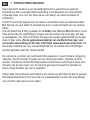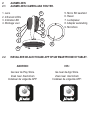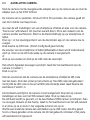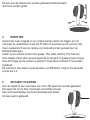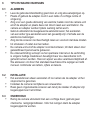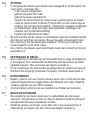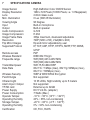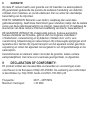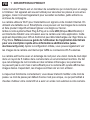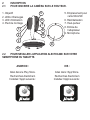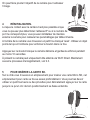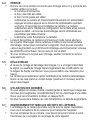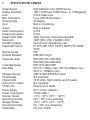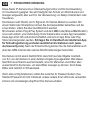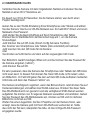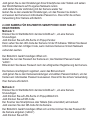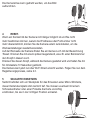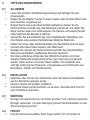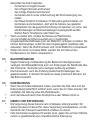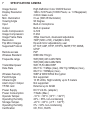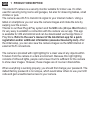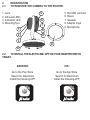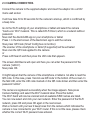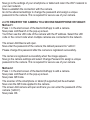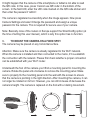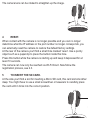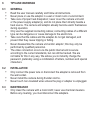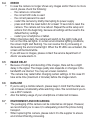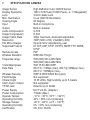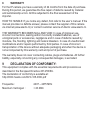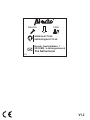IP CAMERA
CAMÉRA IP
IP-KAMERA
IP CAMERA
GEBRUIKSAANWIJZING
MODE D’EMPLOI
BEDIENUNGSANLEITUNG
USER’S MANUAL
DVC-105IP


1 PRODUCTOMSCHRIJVING
Deze Alecto IP-camera is een beveiligingsmonitor, geschikt voor gebruik
binnenshuis. Een veel gebruikte toepassing is het bewaken van woonkamer
of garage maar ook voor het observeren van baby’s en kleine kinderen of
huisdieren.
Via Wi-Fi wordt het signaal van de camera verzonden naar uw internetmodem.
Met behulp van een tablet of smartphone kunt u naar het beeld van de camera
kijken.
Via ons Real Plug & Play systeem en de UID-code (Unique IDentication) is het
heel eenvoudig om verbinding te krijgen met de camera via onze app. De app
is verkrijgbaar voor iOS en Android. De app kan worden gedownload via de app
store of play store. Zie de gebruiksaanwijzing van de AlectoCam app voor
een snelle aanmelding en/of meer informatie (www.alectosecurity.com). Na
de eerste instelling kan ook via het GSM internet of externe wi verbindingen
worden gekeken naar het camera beeld.
De camera is voorzien van nachtverlichting waardoor in een donkere omgeving
objecten, die zich binnen 5 meter van de camera bevinden, duidelijk verlicht
worden. Omdat de nachtverlichting bestaat uit Infrarood verlichting is deze door
mensen niet te zien maar voor de camera genoeg licht geeft om beelden te
tonen. Deze beelden zijn wel in zwart/wit.
Indien alles naar behoren werkt dient u als eerste uw wachtwoord aan te passen.
Het fabriekswachtwoord is niet uniek en onwelwillende zouden dan met behulp
van uw UID code mee kunnen kijken.
NL

ANDROID:
Ga naar de Play Store.
Zoek naar AlectoCam
Installeer de volgende APP:
IOS:
Ga naar de App Store.
Zoek naar AlectoCam
Installeer de volgende APP:
2 AANMELDEN
2.1 AANMELDEN CAMERA AAN ROUTER.
1. Lens
2. Infrarood LEDs
3. Indicatie LED
4. Montage voet
2.2 INSTALLEER DE ALECTOCAM+ APP OP UW SMARTPHONE OF TABLET.
5. Micro SD kaartslot
6. Reset
7. Luidspreker
8. Adapter aansluiting
9. Microfoon
1
2
3
4
5
6
7
8
9
4

2.3 AANSLUITEN CAMERA.
Sluit de camera met de meegeleverde adapter aan op de camera aan en sluit de
adapter aan op het 230V lichtnet.
De camera zal nu opstarten. Dit duurt 30 tot 60 seconden. De camera geeft dit
aan door middel van beep tonen.
Ga naar de wi instellingen van uw smartphone of tablet en kies voor de camera
“Alecto-xxx” wi netwerk. Dit noemen we wi direct. Dit is een netwerk van de
camera zonder wachtwoord. Start nu de AlectoCAM app op uw smartphone of
tablet.
Druk op + in het openingsscherm van de AlectoCam app om de camera toe te
voegen.
Druk daarna op QR-Code. (Smart Cong heeft geen functie)
De scanner van de smartphone of tablet (afhankelijk of deze wordt ondersteund)
start op. Scan nu de QR-code welke op de camera is aangebracht.
of
druk op Lan zoeken en druk op de UID code die verschijnt.
Het scherm Apparaat toevoegen verschijnt. Geef hier het wachtwoord van de
camera in (“admin”).
Druk nu op ok.
Het kan voorkomen dat de camera van de smartphone of tablet de QR-code
niet kan lezen. Druk dan onder op het scherm op “Kan QR-code niet gebruiken”.
Vul bij UID de UID code in die op het QR-code stickertje staat. Geef daarna het
wachtwoord “admin” in.
Als het beeld verschijnt is de camera correct aangemeld. Druk dan op camera
instellingen en kies voor het Wi-netwerk label. Druk op deze knop.
De wi band wordt nu gescant, en de beschikbare SSID namen verschijnen. Kies
nu uw eigen netwerk en klik hierop. Geef nu het wachtwoord van het wi-netwerk
in en druk op ok en druk in het volgende scherm ook op ok.
Wacht even zodat de camera kan aanmelden op uw Wi router. Als dit is gelukt
hoort u 2 beep geluiden uit de camera. Als dit niet gebeurd controleer of het juiste
wi wachtwoord is ingevoerd.

Ga nu naar instellingen van uw smartphone of tablet en zet het wi netwerk terug
op uw eigen netwerk.
Maak nu opnieuw verbinding met de camera.
Wijzig het wachtwoord bij uitgebreide instellingen om een eigen uniek wachtwoord
toe te kennen aan de camera. Dit is noodzakelijk voor een veilig gebruik van de
camera.
2.4 CAMERA AANMELDEN OP EEN TWEEDE SMARTPHONE OF TABLERT.
Methode 1:
Druk op + in het openingsscherm van de AlectoCAM app om een camera toe te
voegen.
Druk daarna op LAN zoeken bij het popup scherm.
Er verschijnt nu de UID code van Camera met het IP adres. Kies deze UID code
of de juiste als er meerdere camera’s in het netwerk zijn aangesloten.
Het Scherm add Device verschijnt
Geef nu het wachtwoord van de camera in. Standaard is het wachtwoord
“admin”.
Wijzig dit wachtwoord als de camera correct is aangemeld .
Als het beeld verschijnt is de camera correct aangemeld. Druk dan op camera
instellingen en kies voor wijzig wachtwoord om een eigen uniek wachtwoord
toe te kennen aan de camera. Dit is noodzakelijk voor een veilig gebruik van de
camera.
Methode 2:
Druk op + in het openingsscherm van de AlectoCAM app om een camera toe te
voegen.
Druk daarna op QR-Code.
De scanner van de smartphone of tablet (afhankelijk of deze wordt ondersteund)
start op. Scan nu de QR-code welke op de camera is aangebracht.
Het scherm camera toevoegen verschijnt. Geef hier het wachtwoord van de
camera in (“admin”).
Druk nu op ok.

Het kan voorkomen dat de camera van de smartphone of tablet de QR-code niet
kan lezen. Druk dan onder op het scherm op “Kan QR-code niet gebruiken”. Vul
bij UID de UID code in die op het QR-code stickertje staat in. Geef daarna het
wachtwoord “admin” in.
Als het beeld verschijnt is de camera correct aangemeld. Druk dan op camera
instellingen en kies voor wijzig wachtwoord om een eigen uniek wachtwoord toe te
kennen aan de camera. Dit is noodzakelijk voor een veilig gebruik van de camera.
Note: De keuze SmartCong wordt door nagenoeg geen enkele router in Europa
ondersteund en heeft dus geen werkinig.
3. CAMERA OP VASTE PLAATS MONTEREN.
De camera kan op een vaste wand worden gemonteerd.
Attentie: Zorg ervoor dat de camera al is aangemeld op het wi netwerk. Als de
camera na het monteren wordt aangesloten op het lichtnet zal deze opnieuw
verbinding maken met het netwerk. Controleer eerst of er een goede verbining
tot stand komt met uw Wi router.
Onder de voet van de camera zit een montageplaat om de camera te kunnen
monteren. Draai de plaat linkom om de montageplaat te verwijderen. Zorg
de montageplaat juist op de muur wordt bevestigd met schroeven zodat de
camera de goede kant op staat. Na montage kan de camera niet meer roteren
over de voet. De camera kan nog wel hoger en lager worden gezet. Met een
roteerbeweging wordt de camera weer op de voet geplaatst.

De lens van de camera kan worden gedraaid zodat het beeld
recht kan worden gezet.
4 RESETTEN.
Als het niet meer mogelijk is om contact met de camera te krijgen, en het
niet meer de achterhalen is wat het IP adres of eventueel poort nummer niet
meer overeenkomt kan de camera van buitenaf worden gereset naar de
fabrieksinstellingen.
Achter op de camera zit een klein gaatje. Hier staat reset bij. Prik met een
klein staafje of een stuk van een paperclip in het gaat. In gaatje zit een knopje.
Druk dit knopje als de camera is opstart in houd deze minimaal 10 seconden
ingedrukt.
De camera is dan alleen nog te bereiken via Wi Direct. Volg nu het aanmeld
proces zie 2.3.
5 SD KAART PLAATSEN.
Aan de zijkant zit een sleuf waar een micro SD kaart kan worden geplaatst.
Het kaart slot zit vrij diep. Eventueel voorzichtig met een
klein schroevendraaier of pinset het kaartje aan duwen
tot deze juist is geplaatst.

6 TIPS EN WAARSCHUWINGEN
6.1 ALGEMEEN
• Lees de gebruikershandleiding goed door en volg alle aanwijzingen op.
• Plaats of gebruik de adapter nooit in een natte of vochtige ruimte of
omgeving.
• Zorg voor een goede afvloeiing van warmte; bedek nooit de camera unit
en/of de adapter en plaats deze niet direct naast een warmtebron. De
camera en adapter worden tijdens werking zelf al warm.
•
Gebruik uitsluitend de meegeleverde aansluitsnoeren; het aansluiten
van een ander type aansluitsnoeren kan gevaarlijk zijn of schade aan de
elektronica toebrengen.
• Zorg dat de snoeren niet beschadigd raken en voorkom dat deze draden
tot struikelen of vallen kunnen leiden.
• De camera-unit en/of de adapter nooit demonteren; dit dient alleen door
gekwalificeerd personeel te gebeuren.
• De videoverbinding verloopt via het openbare internet en de verbinding
is volgens huidige maatstaven beveiligd maar zou desondanks toch
gehackt kunnen worden. Hiervoor wijzen we elke verantwoordelijkheid af.
We adviseren om direct het standaard wachtwoord te wijzigen en liefst
met een combinatie van letters, cijfers en tekens.
6.2 INSTALLATIE
• Het aansluitsnoer alleen aansluiten of los nemen als de adapter uit het
stopcontact is genomen.
• Installeer de camera niet tijdens een onweersbui.
• Raak geen ongeïsoleerde snoeren aan tenzij de stekker of adapter zijn
losgekoppeld van het lichtnet.
6.3 ONDERHOUD
• Reinig de camera uitsluitend met een vochtige doek; gebruik geen
chemische reinigingsmiddelen. Vóór het reinigen dient de adapter
losgekoppeld te worden.

6.4 STORING
• In het geval de camera geen beeld meer weergeeft en of het geluid niet
meer werkt, controleer dan:
- is de camera aangesloten
- gebruik de juiste UID code
- gebruik het juiste wachtwoord
- herstart de camera door de camera even spanningsloos te maken
- reset de camera door minimaal 10 seconden op het reset knopje te
drukken. De camera zal herstarten. Herhaal de complete instellingen
en handelingen vanaf het begin. Alle ingestelde instellingen zijn
hersteld naar de fabrieksinstelling
- herstart uw smartphone of tablet.
• Bij schemerlicht zal de camera overschakelen naar de nachtstand zodat
de infrarood verlichten zal starten. Bij een bepaald omgevingslicht kan
het voorkomen dat het beeld gaat knipperen. Verhoog of verlaag het
omgevingslicht om dit op te lossen
• Als u hierna nog steeds geen beeld heeft, neem dan contact op met via:
www.alecto.nl.
6.5 VERTRAGING IN BEELD
• Door codering en decodering van het beeld treed er enige vertraging op
in het signaal. Door wisselende bandbreedte via internet kan de beeld
kwaliteit wisselen. Stel eventueel een lagere resolutie in.
• Er zijn instellingen als deze worden gewijzigd start de camera opnieuw op.
Het duurt dan enige tijd (maximaal 2 minuten) voordat er weer beeld is.
6.6 DATAVERBRUIK
• Maakt u gebruik van een mobiel-netwerk neem dan in acht dat het data
verbruik aanzienlijk kan stijgen tijdens het bekijken van video. Maak bij
voorkeur gebruik van een Wi-Fi-netwerk.
• Ook het batterij verbruik van uw smartphone of tablet zal toenemen.
6.7 MILIEU EN AFDANKEN
• De verpakking van deze camera kunt u gedeeltelijk als oud papier
inleveren. Wij adviseren echter om deze te bewaren zodat bij transport,
het apparaat adequaat verpakt kan worden.
• Wordt de camera vervangen, lever deze dan in bij uw leverancier of
milieustraat; zij zorgen voor een milieuvriendelijke verwerking.

7 SPECIFICATIONS CAMERA
Image Sensor High Denition Color CMOS Sensor
Display Resolution 1280 x 720 Pixels (1000K Pixels, i.e. 1.0 Megapixel)
Lens 2.8mm Glass Lens
Mini. Illumination 0 Lux (With IR Illuminator)
Viewing Angle 90 Degree
Input Built-in microphone
Output Built-in speaker
Audio Compressioin G.726
Image Compression H.264
Image Frame Rate 30fps maxmium, downward adjustable
Resolution 720P(1280 x 720), VGA(640 x 480)
Flip Mirror Images ip and mirror adjustable by user
Supported Protocol IP, TCP, UDP, HTTP, HTTPS, SMTP, FTP, DDNS,
UPnP
Remote access P2P
Wireless Standard IEEE 802.11b/g/n
Frequentie range WiFi(H20):2412-2472 MHz
WiFi(H40):2422-2462 MHz
Transmitted power WiFi:15,53 dBm EIRP
Date Rate 802.11b: 11Mbps (max), 80211g: 54Mbps (max.),
802.11n: 150Mbps (max.).
Wireless Securtiy WEP & WPA WPA2 Encryption
Pan/tilt Angle Not supported
Infrared Light 10 IR LEDs, Night visibility up to 5 meters
Alarm Input / Output Not supported
TF/SD card External up to 32GB
Power Supply DC 5 V/2.0A (adapter)
Power Consumption 7 Watts (Max.)
Operate Temper. -10°C ~ 50°C (14°F ~ 122°F)
Operating Humidity 20% ~ 85% non-condensing
Storage Temper. -20°C ~ 60°C (-4°F ~ 140°F)
Operating Humidity 0% ~ 90% non-condensing
Certication CE, FCC, RoHS

8 GARANTIE
Op deze IP camera heeft u een garantie van 24 maanden na aankoopdatum.
Wij garanderen gedurende die periode de kosteloze herstelling van defecten
ontstaan door materiaal- en constructiefouten. Een en ander ter uiteindelijke
beoordeling van de importeur.
HOE TE HANDELEN: Bemerkt u een defect, raadpleeg dan eerst deze
gebruiksaanwijzing. Geeft deze hieromtrent geen uitsluitsel, bekijk dan de laatste
versie van deze gebruiksaanwijzing via internet. (www.alecto.nl) of raadpleeg de
leverancier van deze camera of de serviceafdeling van Alecto: www.alecto.nl.
DE GARANTIE VERVALT: Bij ondeskundig gebruik, foutieve aansluiting,
foutieve installatie van firmware, gebruik van niet originele onderdelen
of toebehoren, verwaarlozing en bij defecten ontstaan door vocht, vuur,
overstroming, blikseminslag en natuurrampen. Bij onbevoegde wijzigingen en/of
reparaties door derden. Bij onjuist transport van het apparaat zonder geschikte
verpakking en indien het apparaat niet vergezeld is van dit garantiebewijs en de
aankoopbon.
Aansluitsnoeren en stekkers vallen niet onder de garantie. Iedere verdere
aansprakelijkheid, met name voor eventuele gevolgschade, is uitgesloten.
9 DECLARATION OF CONFORMITY:
Dit produkt voldoet aan de essentiële voorwaarden en voorzieningen zoals
omschreven in de Europese richtlijn 2014/53/EU. De verklaring van conformiteit
is beschikbaar op: http://DOC.hesdo.com/DVC-105-DOC.pdf
Frequentie: 2407 – 2475 MHz
Maximum Vermogen: < 20 dBm

1 DESCRIPTION DU PRODUIT
Cette Caméra IP Alecto est un moniteur de surveillance qui convient pour un usage
à l’intérieur. Cet appareil est souvent utilisé pour sécuriser les pièces à vivre et les
garages, mais il convient également pour surveiller les bébés, petits enfants ou
animaux de compagnie.
La caméra utilise le Wi-Fi pour transmettre son signal à votre modem Internet. En
utilisant une tablette ou un Smartphone vous pouvez voir les images de la caméra
et faire pivoter l’objectif en faisant glisser vos doigts sur l’écran.
Grâce à notre système Real Plug & Play et le code UID (Unique IDentication) il
est très facile d’établir une connexion avec la caméra via notre application. Cette
appli est disponible pour iOS et Android et peut être téléchargée via l’App Store ou
Play Store. Référez-vous au guide de l’utilisateur de l’application AlectoCam
pour une inscription rapide et/ou informations additionnelles (www.
alectosecurity.com). Après la conguration initiale, vous pouvez également voir
les images de la caméra via Internet par GSM ou connexions Wi-Fi externes.
La caméra est fournie avec un éclairage de nuit pour une vision claire de tout objet
dans un rayon de 5 mètres de la caméra dans un environnement sombre. Du fait
que cet éclairage de nuit consiste en des lumières infrarouges, les personnes
ne peuvent pas le voir mais c’est sufsant pour la caméra an qu’elle afche des
images claires. Cependant, ces images sont bien sûr en noir et blanc.
Lorsque tout fonctionne correctement, vous devez d’abord modier votre mot de
passe. Le mot de passe par défaut d’usine n’est pas unique, ce qui permettrait à
d’autres d’utiliser votre code UID et a avoir un accès non autorisé à votre caméra.
FR

ANDROID :
Allez dans le Play Store.
Recherchez AlectoCam
Installez l’Appli suivante :
IOS :
Allez dans l’App Store.
Recherchez AlectoCam
Installez l’Appli suivante :
2 INSCRIPTION
2.1 POUR INSCRIRE LA CAMÉRA SUR LE ROUTEUR.
1. Objectif
2. LEDs infrarouges
3. LED d’Indication
4. Pied de montage
2.2 POUR INSTALLER L’APPLICATION ALECTOCAM+ SUR VOTRE
SMARTPHONE OU TABLETTE.
5. Emplacement pour
carte MicroSD
6. Réinitialisation
7. Haut-parleur
8. Entrée de
l’adaptateur
9. Microphone
1
2
3
4
5
6
7
8
9
4

2.3 CONNEXION DE CAMÉRA.
Connectez la caméra à l’adaptateur d’alimentation fourni et insérez l’adaptateur
dans une prise secteur murale 230V.
La caméra démarrera alors en 30 à 60 secondes, ce qui est conrmé par une
tonalité de bip.
Allez dans les paramétrages Wi-Fi de votre Smartphone ou tablette et sélectionnez
le réseau Wi-Fi de la caméra “Alecto-xxx”. Il est appelé Wi-Fi Direct, ce qui est un
réseau sans mot de passe.
À présent démarrez l’appli AlectoCAM sur votre Smartphone ou tablette.
Appuyez sur + sur l’écran de démarrage de l’appli AlectoCam pour ajouter la
caméra.
Appuyez à présent sur QR Code (Smart Cong n’a pas d’effet).
Le scanner du Smartphone ou de la tablette (si pris en charge) sera activé.
À présent scannez le QR Code appliqué à la caméra.
ou
Appuyez sur Rechercher LAN et puis appuyez sur le code UID qui apparaît.
L’écran Ajouter périphérique s’ouvrira et ici vous pouvez entrer le mot de passé de
la caméra (“admin”).
Appuyez maintenant sur OK.
Il peut arriver que la caméra du Smartphone ou de la tablette ne soit pas capable
de lire le QR code. Dans ce cas, appuyez sur ‘Ne peut pas utiliser le QR code’ en
bas de l’écran. Dans le champ UID, entrez le code UID marqué sur l’autocollant
QR code et puis entrez le mot de passe “admin”.
La caméra est enregistrée avec succès lorsque l’image apparaît. À présent
appuyez sur Paramétrages Caméra et sélectionnez le label réseau Wi-Fi. Appuyez
sur ce bouton.
La bande Wi-Fi sera à présent scannée et tous les noms de SSID disponibles sont
listés. Vous pouvez maintenant sélectionner et cliquer sur votre propre réseau.
Entrez le mot de passe du réseau Wi-Fi, appuyez sur OK et appuyez de nouveau
sur OK dans le prochain écran.
Attendez un moment jusqu’à ce que vous entendiez 2 tonalités de bip qui indiquent
que la caméra est à présent connectée à votre routeur Wi-Fi. Si ce n’est pas le cas,
veuillez vérier si le bon mot de passe Wi-Fi a été entré.

À présent allez dans les paramétrages de votre Smartphone ou tablette et revenez
au réseau Wi-Fi sur votre propre réseau.
À présent ré-établissez la connexion avec la caméra.
Allez dans les paramétrages avancés pour modier le mot de passe et attribuer un
mot de passe unique à la caméra. Cela est nécessaire pour un usage en sécurité
de votre caméra.
2.4 POUR ENREGISTRER LA CAMÉRA SUR UN SECOND(E) SMARTPHONE
OU TABLETTE.
Méthode 1 :
Appuyez sur + sur l’écran de démarrage de l’appli AlectoCAM pour ajouter une
caméra.
À présent appuyez sur Rechercher LAN dans l’écran pop-up.
Vous verrez alors le code UID de la caméra avec l’adresse IP. Sélectionnez ce
code UID ou le bon code lorsque de multiples caméras sont connectées au réseau.
L’écran Ajouter périphérique s’ouvrira.
À présent entrez le mot de passe de la caméra; le mot de passe par défaut est
“admin”.
Veuillez modier ce mode de passe après que la caméra soit enregistrée avec
succès.
La caméra est enregistrée avec succès lorsque l’image apparaît.
Puis allez dans les paramétrages de la caméra et sélectionnez Modier mot de
passe pour attribuer un mot de passe unique à la caméra. Cela est nécessaire
pour une utilisation en sécurité de votre caméra.
Méthode 2 :
Appuyez sur + sur l’écran de démarrage de l’appli AlectoCAM pour ajouter une
caméra.
Appuyez à présent sur QR Code.
Le scanner du Smartphone ou de la tablette (si pris en charge) sera activé.
À présent scannez le QR Code appliqué à la caméra.
L’écran Ajouter périphérique s’ouvrira et ici vous pouvez entrer le mot de passé de
la caméra (“admin”).
Appuyez maintenant sur OK.

Il peut arriver que la caméra du Smartphone ou de la tablette ne soit pas capable
de lire le QR code. Dans ce cas, appuyez sur ‘Ne peut pas utiliser le QR code’ en
bas de l’écran. Dans le champ UID, entrez le code UID marqué sur l’autocollant
QR code et puis entrez le mot de passe “admin”.
La caméra est enregistrée avec succès lorsque l’image apparaît.
Puis allez dans les paramétrages de la caméra et sélectionnez Modier mot de
passe pour attribuer un mot de passe unique à la caméra. Cela est nécessaire
pour une utilisation en sécurité de votre caméra.
Remarque : En général aucun des routeurs en Europe ne prend en charge l’option
SmartCong (au moment où nous écrivons ce guide de l’utilisateur), c’est pourquoi
cette option n’a pas d’effet.
3. POUR MONTER LA CAMÉRA SUR UN ENDROIT FIXE.
La caméra peut être place sur toute surface horizontale.
Attention : Assurez-vous que la caméra est déjà enregistrée au réseau Wi-Fi.
Lorsque la caméra est installée et puis connectée au secteur, elle rétablira la
connexion avec le réseau. Veuillez d’abord vérier si une bonne connexion peut
être établie avec votre routeur Wi-Fi.
Sous le pied de la caméra vous trouverez un panneau de montage pour la
caméra. Faites tourner le panneau dans le sens contraire des aiguilles d’une
montre pour retirer le panneau de montage. Assurez-vous de correctement
xer le panneau de montage contre le mur avec les vis pour vous assurer que
la caméra pointe dans la bonne direction. Après montage de la caméra, elle
ne peut plus être pivotée sur son pied. Cependant, vous pouvez continuer à
augmenter ou diminuer la hauteur de la caméra. La caméra est replacée sur le
pied avec un mouvement de rotation.

On peut faire pivoter l’objectif de la caméra pour redresser
l’image.
4 RÉINITIALISATION.
Lorsque le contact avec la caméra n’est plus possible et que
vous ne pouvez plus déterminer l’adresse IP ou si le numéro de
port ne correspond plus, vous pouvez réinitialiser de manière
externe la caméra pour restaurer les paramétrages par défaut d’usine.
A l’arrière de la caméra vous trouverez un petit trou marqué ‘reset’. Utilisez un objet
pointu tel qu’un trombone pour enfoncer le bouton dans ce trou.
Appuyez sur ce bouton lorsque la caméra démarre et gardez-le enfoncé pendant
au moins 10 secondes.
À présent la caméra peut uniquement être atteinte via Wi-Fi Direct. Maintenant
suivez le processus d’enregistrement, voir 2.3.
5 POUR INSÉRER LA CARTE SD.
Sur le côté vous trouverez un emplacement pour insérer une carte Micro SD, cet
emplacement pour carte se trouve assez profondément. Vous pourriez devoir
utiliser un petit tournevis ou des pincettes pour délicatement appuyer sur la carte
jusqu’à ce qu’un clic de bon positionnement se fasse entendre.

6 CONSEILS ET AVERTISSEMENTS
6.1 GÉNÉRAL
• Lisez attentivement le manuel de l’utilisateur et suivez toutes les
indications.
• Ne placez jamais ou utilisez l’adaptateur dans la chambre ou dans un
environnement humide ou mouillé.
• Assurez-vous de la dissipation de chaleur adéquate; ne couvrez jamais
l’unité de caméra et / ou l’ (les) adaptateur(s) secteur (s) et ne jamais les
placer directement à côté d’une source de chaleur. L’appareil photo et
l’adaptateur deviennent déjà se réchauffer pendant le fonctionnement.
• Utilisez uniquement l’(les) adaptateur (s) fourni(s) ; la connexion d’un type
d’adaptateur différent endommagera les composants électroniques.
• Assurez-vous que les câbles d’adaptateur sont exempts de tout dommage
et assurez-vous que personne ne peut trébucher ou tomber à cause de
ces câbles.
• Ne jamais démonter l’unité de caméra et / ou l’(les) adaptateur (s)
d’alimentation; Seul un personnel qualifié est autorisé à le faire.
• La connexion vidéo se fait via l’Internet public et est sécurisée selon le
standards courants, mais elle peut quand même être piratée. Nous ne
sommes pas responsable en quoi que ce soit. Nous vous conseillons de
modifier immédiatement le mot de passe, en utilisant préférablement une
combinaison de lettres, de nombres et de caractères spéciaux.
6.2 INSTALLATION
• Branchez ou débranchez uniquement l’adaptateur d’alimentation / de
l’unité de bébé ou de l’unité parent lorsque l’adaptateur secteur est retiré
de la prise murale.
• Ne jamais installer le caméra pendant les orages.
• Ne touchez jamais les câbles d’adaptateur non isolés, à moins que les
adaptateurs soient retirés de la prise murale.
6.3 ENTRETIEN
• Nettoyez le caméra uniquement avec un chiffon humide; n’utilisez jamais
de nettoyant chimique. Avant tout nettoyage, vous devez débrancher les
adaptateurs.

6.4 ERREUR
• Dans le cas où la caméra ne montre plus d’image et/ou il n’y a plus de son,
veuillez vérifier ce qui suit :
- la caméra est connectée
- le bon code UID est utilisé
- le bon mot de passe est utilisé
- redémarrez la caméra en interrompant brièvement son alimentation
- appuyez et restez appuyé sur le bouton de réinitialisation pendant
au moins 10 secondes pour réinitialiser la caméra. La caméra
redémarrera alors. Répétez la configuration tout entière et les actions
depuis le début, car tous les paramétrages seront réinitialisés aux
paramètres par défaut d’usine
- redémarrez votre Smartphone ou tablette.
• Lorsqu’il fait sombre, la caméra commutera en mode nuit et allumera
les voyants infrarouges. Dans certaines conditions environnementales
d’éclairage, l’écran peut commencer à clignoter. Vous pouvez résoudre
cela en augmentant ou en diminuant l’éclairage environnemental. Lorsque
les LEDs IR sont activées, l’écran sera en noir et blanc.
• Si vous continuez à ne pas avoir d’image, veuillez contacter le service:
www.alecto.nl.
6.5 DÉLAI D’IMAGE
• À cause du codage et décodage des images, il y a un léger retard dans
le signal. La qualité de l’image dépend également des modications sur
la largeur de bande via Internet. Vous pouvez dénir une résolution plus
basse.
• La caméra peut redémarrer après modication de certains paramétrages.
Dans ce cas cela prend un certain temps (maximum 2 minutes) avant le
retour des images.
6.6 UTILISATION DES DONNÉES
• Si vous utilisez un réseau mobile, veuillez garder à l’esprit que l’usage des
données peut augmenter considérablement lors du visionnage d’une vidéo.
Nous vous recommandons d’utiliser un réseau Wi-Fi.
• De plus l’usure de la batterie de votre Smartphone ou tablette augmentera.
6.7 ENVIRONNEMENT ET MISE AUX DÉCHETS DE L’APPAREIL
• L’emballage de ce caméra peut être recyclé avec le papier. Cependant,
nous vous conseillons de le conserver pour transporter l’appareil.
• Si vous remplacez de ce caméra, vous devez retourner l’ancien à votre
fournisseur qui s’occupera du recyclage de votre appareil

7 SPECIFICATIONS CAMERA
Image Sensor High Denition Color CMOS Sensor
Display Resolution 1280 x 720 Pixels (1000K Pixels, i.e. 1.0 Megapixel)
Lens 2.8mm Glass Lens
Mini. Illumination 0 Lux (With IR Illuminator)
Viewing Angle 90 Degree
Input Built-in microphone
Output Built-in speaker
Audio Compressioin G.726
Image Compression H.264
Image Frame Rate 30fps maxmium, downward adjustable
Resolution 720P(1280 x 720), VGA(640 x 480)
Flip Mirror Images ip and mirror adjustable by user
Supported Protocol IP, TCP, UDP, HTTP, HTTPS, SMTP, FTP, DDNS,
UPnP
Remote access P2P
Wireless Standard IEEE 802.11b/g/n
Frequentie range WiFi(H20):2412-2472 MHz
WiFi(H40):2422-2462 MHz
Transmitted power WiFi:15,53 dBm EIRP
Date Rate 802.11b: 11Mbps (max), 80211g: 54Mbps (max.),
802.11n: 150Mbps (max.).
Wireless Securtiy WEP & WPA WPA2 Encryption
Pan/tilt Angle Not supported
Infrared Light 10 IR LEDs, Night visibility up to 5 meters
Alarm Input / Output Not supported
TF/SD card External up to 32GB
Power Supply DC 5 V/2.0A (adapter)
Power Consumption 7 Watts (Max.)
Operate Temper. -10°C ~ 50°C (14°F ~ 122°F)
Operating Humidity 20% ~ 85% non-condensing
Storage Temper. -20°C ~ 60°C (-4°F ~ 140°F)
Operating Humidity 0% ~ 90% non-condensing
Certication CE, FCC, RoHS

8 GARANTIE
Votre réveil Caméra IP jouit d’une garantie de 24 mois à compter du jour d’achat.
Pendant cette période, nous effectuons les réparations ou remédions axu défauts
de fabrication. Cela est soumis à l’approbation de l’importateur.
COMMENT PROCÉDER: Si vous constatez un défaut, veuillez d’abord vous
référer au guide de l’utilisateur. si le manuel ne fournit pas de réponse, contactez
votre fournisseur via internet (www.alecto.nl) ou le service: www.alecto.nl.
LA GARANTIE EST ANNULÉE DANS LES CAS SUIVANTS : En cas de mauvaise
utilisation, de mauvaises connexions, de fuite et/ou d’une mauavaise installation
des piles, en cas l’utilisation de pièces n’étant pas d’origine, en cas de négligence
et en cas de défauts causes par l’humidité, un incendie, une inondation, la
foudre et toute catastrophe naturelle. La garantie est également annulée en cas
de reparation et/ou de réparations effectuées par un personnel non qualifié. La
garantie s’annule si l’appareil est transporté de manière inadéquate. Pour jouir de
la garantie, l’utilisateur doit avoir la carte de garantie et la preuve d’achat.
La garantie ne couvre pas les câbles de connexion, les prises et les batteries.
Toute autre responsabilité concernant des dommages collatéraux est exclue de la
garantie
9 DECLARATION DE CONFORMITE:
Cet appareil répond aux conditions et les dispositions essentiels comme décrits
dans les directives 2014/53/EU.
La déclaration de conformité est disponible sur:
http://DOC.hesdo.com/DVC-105-DOC.pdf
Frequentie : 2407 – 2475 MHz
Maximum Vermogen : < 20 dBm

1 PRODUKTBESCHREIBUNG
Diese Alecto IP-Kamera ist ein Überwachungsmonitor und für die Anwendung
im Innenbereich geeignet. Sie wird häug für den Schutz von Wohnräumen und
Garagen eingesetzt, aber auch für die Überwachung von Babys, Kleinkindern oder
Haustieren.
Die Kamera nutzt WLAN, um ihr Signal an Ihr Internet-Modem zu senden. Mit
einem Tablet oder Smartphone können Sie die Kamerabilder betrachten und die
Linse drehen, indem Sie über den Bildschirm wischen.
Mit unserem echten Plug & Play System und dem UID-Code (Unique IDentication)
ist es sehr einfach, eine Verbindung mit der Kamera über unsere App herzustellen.
Diese App ist für iOS und Android erhältlich und kann im App Store oder Play
Store heruntergeladen werden. Schlagen Sie im Handbuch der AlectoCam App
für Schnellregistrierung und/oder zusätzliche Informationen nach (www.
alectosecurity.com). Nach der Ersteinrichtung können Sie die Kamerabilder auch
über das GSM Internet oder externe WLAN-Verbindungen betrachten.
Die Kamera ist mit einem Nachtlicht für klare Sicht auf alle Objekte innerhalb
von 5 m von der Kamera in einer dunklen Umgebung ausgestattet. Weil dieses
Nachtlicht aus Infrarot-Leuchten besteht, ist es für Menschen unsichtbar, aber
ausreichend für die Kamera, um klare Bilder anzeigen zu können. Doch diese
Bilder sind natürlich in Schwarzweiß.
Wenn alles richtig funktioniert, sollten Sie zunächst Ihr Passwort ändern. Das
Standard Passwort ist nicht individuell, sodass andere Ihren UID-Code verwenden
können und unzulässigen Zugriff auf Ihre Kamera erhalten.
DE

ANDROID:
Gehen Sie zum Play Store.
Suchen Sie die AlectoCam
Installieren Sie folgende APP:
IOS:
Gehen Sie zum App Store
Suchen Sie die AlectoCam
Installieren Sie folgende APP:
2 REGISTRIERUNG
2.1 DIE KAMERA AM ROUTER REGISTRIEREN.
1. Linse
2. Infrarot-LED
3. Anzeige-LED
4. Montagefuß
2.2 DIE ALECTOCAM+ APP AUF IHREM SMARTPHONE ODER TABLET
REGISTRIEREN.
5. Mikro-SD-Karten-
schlitz
6. Rückstell
7. Lautsprecher
8. Netzeileingang
9. Mikrofon
1
2
3
4
5
6
7
8
9
4

2.3 KAMERAANSCHLUSS
Verbinden Sie die Kamera mit dem mitgelieferten Netzteil und stecken Sie das
Netzteil an einer 230 V Steckdose ein.
Es dauert nun 30 bis 60 Sekunden, bis die Kamera startet, was durch einen
Piepton bestätigt wird.
Gehen Sie zu den WLAN-Einstellung Ihres Smartphones oder Tablets und wählen
Sie das Kamera “Alecto-xxx”-WLAN-Netzwerk aus. Es heißt Wi-Fi Direct und ist ein
Netzwerk ohne Passwort.
Jetzt starten Sie die AlectoCAM App auf Ihrem Smartphone oder Tablet.
Drücken Sie im Startbildschirm der AlectoCam App auf +, um die Kamera
hinzuzufügen.
Jetzt drücken Sie auf QR-Code (Smart Cong hat keine Funktion).
Der Scanner des Smartphones oder Tablets (falls unterstützt) wird aktiviert.
Jetzt scannen Sie den QR-Code für die Kamera
oder
Sie drücken auf LAN-Suche und dann auf den angezeigten UID-Code.
Der Bildschirm Gerät hinzufügen öffnet sich und hier können Sie das Passwort für
die Kamera eingeben (“admin”).
Jetzt drücken Sie auf OK.
Es kann passieren, dass die Kamera des Smartphones oder Tablets den QR-Code
nicht lesen kann. In diesem Fall drücken Sie ‘Kann QR-Code nicht nutzen’ unten
am Bildschirm. Im Feld UID geben Sie den auf dem QR-Code-Aufkleber markierten
UID-Code und dann das Passwort “admin” ein.
Die Kamera ist erfolgreich registriert, wenn das Bild erscheint. Jetzt drücken Sie auf
Kameraeinstellungen und wählen das WLAN-Label aus. Drücken Sie diese Taste.
Das WLAN-Band wird nun gescannt und alle verfügbaren SSID-Namen werden
aufgelistet. Sie können nun Ihr eigenes Netzwerk auswählen und anklicken. Geben
Sie das Passwort des WLAN-Netzwerks ein, drücken auf OK und im nächsten
Bildschirm nochmals auf OK.
Warten Sie einen Augenblick, bis Sie 2 Pieptöne von der Kamera hören, was
anzeigt, dass die Kamera jetzt mit Ihrem WLAN-Router verbunden ist. Sollte
dies nicht der Fall sein, überprüfen Sie bitte, ob das richtige WLAN-Passwort
eingegeben wurde.

Jetzt gehen Sie zu den Einstellungen Ihres Smartphones oder Tablets und setzen
das WLAN-Netzwerk auf Ihr eigenes Netzwerk zurück.
Jetzt stellen Sie die Verbindung mit der Kamera wieder her.
Gehen Sie zu den erweiterten Einstellungen, um das Passwort zu ändern
und weisen der Kamera ein individuelles Passwort zu. Dies ist für die sichere
Verwendung Ihrer Kamera erforderlich.
2.4 DIE KAMERA FÜR EIN ZWEITES SMARTPHONE ODER TABLET
REGISTRIEREN
Methode 1:
Drücken Sie im Startbildschirm der AlectoCAM auf +, um eine Kamera
hinzuzufügen.
Jetzt drücken Sie auf LAN-Suche im Popup-Fenster.
Dann sehen Sie den UID-Code der Kamera mit der IP-Adresse. Wählen Sie diesen
UID-Code oder den richtigen Code, wenn mehrere Kameras mit dem Netzwerk
verbunden werden.
Der Bildschirm Gerät hinzufügen öffnet sich.
Geben Sie nun das Passwort der Kamera ein; das Standard Passwort lautet
“admin”.
Bitte ändern Sie dieses Passwort nach der erfolgreichen Registrierung der Kamera.
Die Kamera ist erfolgreich registriert, wenn das Bild erscheint.
Jetzt gehen Sie zu den Kameraeinstellungen und wählen Passwort ändern, um der
Kamera ein individuelles Passwort zuzuweisen. Dies ist für die sichere Verwendung
Ihrer Kamera erforderlich.
Methode 2:
Drücken Sie im Startbildschirm der AlectoCAM auf +, um eine Kamera
hinzuzufügen.
Jetzt drücken Sie auf LAN-Suche im Popup-Bildschirm
Jetzt drücken Sie auf QR-Code.
Der Scanner des Smartphones oder Tablets (falls unterstützt) wird aktiviert.
Jetzt scannen Sie den QR-Code für die Kamera
Der Bildschirm Gerät hinzufügen öffnet sich und hier können Sie das Passwort für
die Kamera eingeben (“admin”).
Jetzt drücken Sie auf OK.

Es kann passieren, dass die Kamera des Smartphones oder Tablets den QR-Code
nicht lesen kann. In diesem Fall drücken Sie ‘Kann QR-Code nicht nutzen’ unten
am Bildschirm. Im Feld UID geben Sie den auf dem QR-Code-Aufkleber markierten
UID-Code und dann das Passwort “admin” ein.
Die Kamera ist erfolgreich registriert, wenn das Bild erscheint. Jetzt gehen Sie
zu den Kameraeinstellungen und wählen Passwort ändern, um der Kamera ein
individuelles Passwort zuzuweisen. Dies ist für die sichere Verwendung Ihrer
Kamera erforderlich.
Hinweis: Grundsätzlich unterstützen keine Router in Europa die Option
SmartCong (zum Zeitpunkt, als dieses Handbuch verfasst wurde), daher hat diese
Option keine Funktion.
3. DIE KAMERA AN EINER FESTEN STELLE MONTIEREN
Die Kamera kann auf eine waagrechte Oberäche gestellt werden.
Achtung: Stellen Sie sicher, dass die Kamera bereits für das WLAN-Netzwerk
registriert ist. Wenn die Kamera installiert ist und anschließend an der
Stromversorgung angeschlossen wird, stellt sie erneut eine Verbindung mit dem
Netzwerk her. Bitte überprüfen Sie zunächst, ob eine gute Verbindung mit Ihrem
WLAN-Router hergestellt werden kann.
Unter dem Fuß der Kamera nden Sie eine Montageplatte zur Montage der
Kamera. Drehen Sie die Platte gegen den Uhrzeigersinn, um die Montageplatte
zu entfernen. Sie müssen die Montageplatte mit den Schrauben an der Wand
befestigen, um sicherzustellen, dass die Kamera in die richtige Richtung zeigt.
Nach der Montage der Kamera kann sie auf ihrem Fuß nicht mehr gedreht
werden. Sie können die Höhe der Kamera dennoch erhöhen oder verringern. Die
Kamera wird mit einer Drehbewegung wieder auf den Fuß gesetzt.

Die Kameralinse kann gedreht werden, um das Bild
aufzurichten.
4 RESET.
Wenn ein Kontakt mit der Kamera nicht länger möglich ist und Sie nicht
mehr bestimmen können, warum die IP-Adresse oder Portnummer nicht
mehr übereinstimmt, können Sie die Kamera extern zurückstellen, um die
Werkseinstellungen wiederherzustellen.
Auf der Rückseite der Kamera nden Sie ein kleines Loch mit der Bezeichnung
‘Reset’. Drücken Sie mit einem spitzen Gegenstand, wie z.B. einer Büroklammer
den Knopf in diesem Loch.
Drücken Sie diesen Knopf, während die Kamera gestartet wird und halten Sie ihn
für mindestens 10 Sekunden gedrückt.
Die Kamera kann jetzt nur über Wi-Fi Direct erreicht werden. Folgen Sie nun dem
Registrierungsprozess, siehe 2.3.
5 SD-KARTE EINSETZEN
Seitlich bendet sich ein Steckplatz für das Einsetzen einer Mikro-SD-Karte,
dieser Kartensteckplatz sitzt ziemlich tief. Sie müssen eventuell mit einem
Schraubendreher oder einer Pinzette die Karte vorsichtig
eindrücken, bis sie in der richtigen Position einrastet.

6 TIPPS UND WARNHINWEISE
6.1 ALLGEMEIN
• Lesen Sie gründlich die Bedienungsanleitung und befolgen Sie alle
Anweisungen.
• Stellen Sie die Adapter niemals in einem nassen oder feuchten Raum oder
einer feuchten Umgebung auf.
• Sorgen Sie für eine ausreichende Wärmeableitung; decken Sie die
Kamera-Einheit und/oder das (die) Netzteil(e) niemals ab und stellen Sie
diese niemals neben eine Wärmequelle. Die Kamera und Adapter bereits
selbst während des Betriebs erwärmen.
• Verwenden Sie ausschließlich das (die) mitgelieferte(n) Netzteil(e); das
Anschließen eines anderen Netzteils beschädigt die Elektronik.
• Stellen Sie sicher, dass die Netzteilkabel nicht beschädigt sind und dass
niemand über diese Kabel stolpern oder fallen kann.
• Zerlegen Sie niemals die Kamera-Einheit und/oder das (die) Netzteil(e);
dafür ist ausschließlich qualifiziertes Personal autorisiert.
• Die Videoverbindung erfolgt über das öffentliche Internet und ist den
aktuellen Standards entsprechend sicher, kann aber dennoch gehackt
werden. Dafür sind wir in keinster Weise haftbar. Wir empfehlen eine
sofortige Änderung des Passworts, vorzugsweise eine Kombination aus
Buchstaben, Zahlen und Sonderzeichen.
6.2 INSTALLATION
• Verbinden oder trennen Sie das Netzteil, wenn der Stecker des Netzteils
aus der Steckdose gezogen wurde.
• Kamera niemals bei Gewitter installieren.
• Unisolierte Kabel niemals berühren, es sei denn, die Kabel sind nicht mit
einer Steckdose verbunden.
6.3 WARTUNG
• Reinigen Sie das Kamera nur mit einem feuchten Tuch; niemals chemische
Reiniger verwenden. Vor jeder Reinigung müssen Sie die Netzteile von der
Stromversrogung trennen.
6.4 FEHLER
• Falls die Kamera keine Bilder mehr zeigt und/kein Ton vorhanden ist,

überprüfen Sie bitte Folgendes:
- die Kamera ist angeschlossen
- der richtige UID-Code wird benutzt
- das richtige Passwort wird benutzt
- die Kamera durch kurze Unterbrechung der Stromversorgung neu
starten
- den Reset-Knopf für mindestens 10 Sekunden gedrückt halten, um
die Kamera zurückzustellen. Jetzt wird die Kamera neu gestartet.
Wiederholen Sie die gesamte Einrichtung und Aktionen von vorne, weil
alle Einstellungen auf Werkseinstellungen zurückgesetzt werden.
- Starten Sie Ihr Smartphone oder Tablet neu.
• Wenn es dunkel wird, schaltet die Kamera auf Nachtmodus
um und schaltet die Infrarot-Leuchten ein. In bestimmten
Umgebungslichtverhältnissen kann der Bildschirm anfangen zu blinken. Sie
können dies beseitigen, indem Sie das Umgebungslicht verstärken oder
reduzieren. Wenn die IR-LED aktiviert sind, ist der Bildschirm schwarzweiß.
• Sollten Sie immer noch keine Bilder, wenden Sie sich bitte an den
Kundenservice von Alecto: www.alecto.nl.
6.5 BILDVERZÖGERUNG
• Wegen Kodierung und Dekodierung der Bilder wird das Signal etwas
verzögert. Die Bildqualität hängt auch von Änderungen der Bandbreite über
das Internet ab. Sie können eine niedrigere Auösung einstellen.
• Die Kamera kann nach der Änderung bestimmter Einstellungen neu
gestartet werden. In diesem Fall dauert es etwas (maximal 2 Minuten), bis
das Bild zurückkehrt.
6.6 DATENNUTZUNG
• Wenn Sie ein mobiles Netzwerk nutzen, beachten Sie bitte, dass sich die
Datennutzung beträchtlich erhöhen kann, wenn Sie ein Video ansehen. Wir
empfehlen die Nutzung eines WLAN-Netzwerks.
• Auch der Akkuverbrauch Ihres Smartphones oder Tablets nimmt zu.
•
6.7 UMWELT UND ENTSORGUNG
• Die Verpackung dieses Kamera kann im Altpapier entsorgt werden. Wir
weisen Sie dennoch darauf hin, diese Verpackung aufzubewahren, um die
Geräte für den Transport ausreichend schützen zu können.
• Falls das Kamera ausgetauscht werden muss, geben Sie es Ihrem Händler
zurück; er gewährleistet eine umweltfreundliche Entsorgung.

7 SPECIFICATIONS CAMERA
Image Sensor High Denition Color CMOS Sensor
Display Resolution 1280 x 720 Pixels (1000K Pixels, i.e. 1.0 Megapixel)
Lens 2.8mm Glass Lens
Mini. Illumination 0 Lux (With IR Illuminator)
Viewing Angle 90 Degree
Input Built-in microphone
Output Built-in speaker
Audio Compressioin G.726
Image Compression H.264
Image Frame Rate 30fps maxmium, downward adjustable
Resolution 720P(1280 x 720), VGA(640 x 480)
Flip Mirror Images ip and mirror adjustable by user
Supported Protocol IP, TCP, UDP, HTTP, HTTPS, SMTP, FTP, DDNS,
UPnP
Remote access P2P
Wireless Standard IEEE 802.11b/g/n
Frequentie range WiFi(H20):2412-2472 MHz
WiFi(H40):2422-2462 MHz
Transmitted power WiFi:15,53 dBm EIRP
Date Rate 802.11b: 11Mbps (max), 80211g: 54Mbps (max.),
802.11n: 150Mbps (max.).
Wireless Securtiy WEP & WPA WPA2 Encryption
Pan/tilt Angle Not supported
Infrared Light 10 IR LEDs, Night visibility up to 5 meters
Alarm Input / Output Not supported
TF/SD card External up to 32GB
Power Supply DC 5 V/2.0A (adapter)
Power Consumption 7 Watts (Max.)
Operate Temper. -10°C ~ 50°C (14°F ~ 122°F)
Operating Humidity 20% ~ 85% non-condensing
Storage Temper. -20°C ~ 60°C (-4°F ~ 140°F)
Operating Humidity 0% ~ 90% non-condensing
Certication CE, FCC, RoHS

8 GARANTIE
Sie erhalten für Alecto IP-Kamera eine Garantie von 24 Monaten ab Kaufdatum.
Wähend dieses Zeitraums garantieren wir die kostenlose Reparatur von Schäden,
die durch Material- und Verarbeitungsfehlern verursacht werden. Sie unterliegen
alle der abschließenden Bewertung des Importeurs.
VORGEHENSWEISE: Wenn Sie Schäden bemerken, schlagen Sie zunächst in
der Bedienungsanleitung nach. Wenn Sie in der Anleitung keine zufriedenstellende
Antwort finden, wenden Sie sich bitte an den Händler dieses Kamera über das
Internet (www.alecto.nl) oder den Kundenservice von Alecto: www.alecto.nl.
DIE GARANTIE WIRD NULL UND NICHTIG: bei unsachgemäßer Verwendung,
falschen Anschlüssen, auslaufenden und/oder falsch installierten Akkus, bei
Verwendung nicht originaler Teile oder Zubehör, Unachtsamkeit und bei Schäden,
die durch Feuchtigkeit, Feuer, Überflutung, Blitzschlag und Naturkatastrophen
verursacht werden. Bei unautorisierten Änderungen und/oder Reparaturen von
Dritten. Bei falschem Transport des Geräts ohne geeingete Verpackung und wenn
diesem Gerät keine Garantiekarte und kein Kaufnachweis beiliegt.
Die Garantie deckt keine Anschlusskabel, Stecker und Akkus ab. Jegliche weitere
Haftung hinsichtlich Folgeschäden ist ausgeschlossen.
9 ÜBEREINSTIMMUNGSERKLÄRUNG:
Das Gerät erfüllt die wichtigsten Normen und Anforderungen, die in der europäi-
schen Direktive 2014/53/EU festgelegt sind.
Die Übereinstimmungserklärung ist verfügbar auf:
http://DOC.hesdo.com/DVC-105-DOC.pdf
Frequentie : 2407 – 2475 MHz
Maximum Vermogen : < 20 dBm

1 PRODUCT DESCRIPTION
This Alecto IP-camera is a security monitor suitable for indoor use. It’s often
used for securing living rooms and garages, but also for observing babies, small
children or pets.
The camera uses Wi-Fi to transmit its signal to your internet modem. Using a
tablet or smartphone you can view the camera images and rotate the lens by
swiping over the screen.
Thanks to our Real Plug & Play system and the UID code (Unique IDentication)
it’s very easy to establish a connection with the camera via our app. This app
is available for iOS and Android and can be downloaded via the App Store or
Play Store. Refer to the user’s manual of the AlectoCam app for a quick
registration and/or additional information (www.alectosecurity.com). After
the initial setup, you can also view the camera images via the GSM internet or
external Wi-Fi connections.
The camera is provided with night lighting for a clear view of any objects within
5 meters from the camera in a dark environment. Because this night lighting
consists of infra-red lights, people cannot see it but it’s sufcient for the camera
to show clear images. However, these images are of course in black/white.
When everything is working properly, you should rst change your password. The
default factory password is not unique, which would allow others to use your UID
code and gain unauthorised access to your camera.
GB

ANDROID:
Go to the Play Store.
Search for AlectoCam
Install the following APP:
IOS:
Go to the App Store.
Search for AlectoCam
Install the following APP:
2 REGISTRATION
2.1 TO REGISTER THE CAMERA TO THE ROUTER.
1. Lens
2. Infra-red LEDs
3. Indication LED
4. Mounting foot
2.2 TO INSTALL THE ALECTOCAM+ APP ON YOUR SMARTPHONE OR
TABLET.
5. MicroSD card slot
6. Reset
7. Speaker
8. Adaptor input
9. Microphone
1
2
3
4
5
6
7
8
9
4

2.3 CAMERA CONNECTION.
Connect the camera to the supplied adaptor and insert the adaptor into a 230V
mains wall socket.
It will now take 30 to 60 seconds for the camera to start-up, which is conrmed by
a beep tone.
Go to the Wi-Fi settings of your smartphone or tablet and select the camera
“Alecto-xxx” Wi-Fi network. This is called Wi-Fi Direct, which is a network without
password.
Now start the AlectoCAM app on your smartphone or tablet.
Press + in the start screen of the AlectoCam app to add the camera.
Now press QR Code (Smart Cong has no function).
The scanner of the smartphone or tablet (if supported) will be activated.
Now scan the QR Code applied to the camera.
or
Press LAN Search and then press the UID code that appears.
The screen Add Device will open and here you can enter the password of the
camera (“admin”).
Now press OK.
It might happen that the camera of the smartphone or tablet is not able to read the
QR code. In this case, press ‘Cannot use QR code’ in the bottom of the screen. In
the eld UID, enter the UID code marked on the QR code sticker and then enter the
password “admin”.
The camera is registered successfully when the image appears. Now press
Camera Settings and select the Wi-Fi network label. Press this button.
The Wi-Fi band will now be scanned and all available SSID names are listed.
You can now select and click your own network. Enter the password of the Wi-Fi
network, press OK and press OK again in the next screen.
Wait a moment until you hear 2 beep tones from the camera which indicates the
camera is now connected to your Wi-Fi router. If this is not the case, please check
whether the correct Wi-Fi password was entered.

Now go to the settings of your smartphone or tablet and return the Wi-Fi network to
your own network.
Now re-establish the connection with the camera.
Go to the advanced settings to change the password and assign a unique
password to the camera. This is required for secure use of your camera.
2.4 TO REGISTER THE CAMERA TO A SECOND SMARTPHONE OR TABLET.
Method 1:
Press + in the start screen of the AlectoCAM app to add a camera.
Now press LAN Search in the pop-up screen.
You’ll then see the UID code of the camera with the IP address. Select this UID
code or the correct code when multiple cameras are connected to the network.
The screen Add Device will open.
Now enter the password of the camera; the default password is “admin”.
Please change this password after the camera is registered successfully.
The camera is registered successfully when the image appears.
Now go the camera settings and select Change Password to assign a unique
password to the camera. This is required for secure use of your camera.
Method 2:
Press + in the start screen of the AlectoCAM app to add a camera.
Now press LAN Search in the pop-up screen.
Now press QR Code.
The scanner of the smartphone or tablet (if supported) will be activated.
Now scan the QR Code applied to the camera.
The screen Add camera will open and here you can enter the password of the
camera (“admin”).
Now press OK.

It might happen that the camera of the smartphone or tablet is not able to read
the QR code. In this case, press ‘Cannot use QR code’ in the bottom of the
screen. In the eld UID, enter the UID code marked on the QR code sticker and
then enter the password “admin”.
The camera is registered successfully when the image appears. Now press
Camera Settings and select Change the password and assign a unique
password to the camera. This is required for secure use of your camera.
Note: Basically none of the routers in Europe support the SmartCong option (at
the time of writing this user manual), which is why this option has no function.
3. TO MOUNT THE CAMERA ON A FIXED SPOT.
The camera may be placed on any horizontal surface.
Attention: Make sure the camera is already registered to the Wi-Fi network.
When the camera is installed and then connected to the mains, it’ll re-establish
the connection with the network. Please rst check whether a proper connection
can be established with your Wi-Fi router.
Underneath the foot of the camera you’ll nd a mounting panel for mounting the
camera. Rotate the panel anti-clockwise to remove the mounting panel. Make
sure to properly x the mounting panel onto the wall with the screws to ensure
that the camera is pointing in the right direction. After mounting the camera, it can
no longer be rotated on its foot. However, you can still increase of decrease the
camera’s height. The camera is replaced on the foot with a rotating movement.

The camera lens can be rotated to straighten up the image.
4 RESET.
When contact with the camera is no longer possible and you can no longer
determine what the IP address or the port number no longer corresponds, you
can externally reset the camera to restore the default factory settings.
At the rear of the camera you’ll nd a small hole marked ‘reset’. Use a pointy
object such as a paperclip to press the button inside this hole.
Press this button while the camera is starting up and keep it depressed for at
least 10 seconds.
The camera can now only be reached via Wi-Fi Direct. Now follow the
registration process, see 2.3.
5 TO INSERT THE SD CARD.
At the side you’ll nd a slot for inserting a Micro SD card, this card slot sits rather
deep. You might have to use a small screwdriver or tweezers to carefully press
the card until it clicks into the correct position.

6 TIPS AND WARNINGS
6.1 GENERAL
• Read the user manual carefully and follow all instructions.
• Never place or use the adaptor in a wet or moist room or environment.
• Take care of proper heat dissipation; never cover the camera unit and/
or the power supply adapter(s), and do not place them directly beside a
heat source. The camera and adaptor already become warm themselves
during operation.
• Only use the supplied connecting cables; connecting cables of a different
type can be dangerous or cause damage to the electronics.
• Take care that the cables and the adapter do not get damaged, and
prevent that they cause tripping or falling.
• Never disassemble the camera unit and/or adaptor; this may only be
performed by qualified personnel.
• The video connection occurs via the public internet and is secure
according to the current standards, but can still be hacked. We are
not liable for this in any way. We advise you to instantly change the
password, preferably using a combination of letters, numbers and special
characters.
6.2 INSTALLATION
• Only connect the power wire or disconnect the adapter is removed from
the wall socket.
• Never install the camera during thunder storms.
• Never touch non-insulated wires unless the plug or adapter is unplugged.
6.3 MAINTENANCE
• Only clean the camera with a moist cloth; never use chemical cleaners.
Before any cleaning, you must disconnect the adapters.

6.4 ERROR
• In case the camera no longer shows any images and/or there’s no more
sound, please check the following:
- the camera is connected
- the correct UID code is used
- the correct password is used
- restart the camera by briefly interrupting its power supply
- press and hold the reset button for at least 10 seconds to reset the
camera. The camera will now reboot. Repeat the entire setup and
actions from the beginning, because all settings will be reset to the
default factory settings
- restart your smartphone or tablet.
• When it becomes dark, the camera will switch to the night mode and
turn on the infra-red lights. In certain environmental lighting conditions,
the screen might start flashing. You can resolve this by increasing or
decreasing the environmental light. When the IR LEDs are activated, the
screen will be black/white.
• If you still see no images, please contact the service department of
Alecto via www.alecto.nl.
6.5 IMAGE DELAY
• Because of coding and decoding of the images, there will be a slight
delay in the signal. The image quality also depends on changes in the
bandwidth via internet. You may set a lower resolution.
• The camera may restart after changing certain settings. In this case it’ll
take some time (maximum 2 minutes) before the images return.
6.6 DATA USE
• If you’re using a mobile network, please keep in mind that the data use
can increase considerably while watching video. We recommend you to
use a Wi-Fi network.
• Also the battery usage of your smartphone or tablet will increase.
6.7 ENVIRONMENT AND DISCARDING:
• The packaging of this camera can be collected as old paper. However,
we recommend you to save it, to adequately protect the phone during
transport.
• When replacing this camera, please return it to the supplier to ensure
environment-friendly processing.

7 SPECIFICATIONS CAMERA
Image Sensor High Denition Color CMOS Sensor
Display Resolution 1280 x 720 Pixels (1000K Pixels, i.e. 1.0 Megapixel)
Lens 2.8mm Glass Lens
Mini. Illumination 0 Lux (With IR Illuminator)
Viewing Angle 90 Degree
Input Built-in microphone
Output Built-in speaker
Audio Compressioin G.726
Image Compression H.264
Image Frame Rate 30fps maxmium, downward adjustable
Resolution 720P(1280 x 720), VGA(640 x 480)
Flip Mirror Images ip and mirror adjustable by user
Supported Protocol IP, TCP, UDP, HTTP, HTTPS, SMTP, FTP, DDNS,
UPnP
Remote access P2P
Wireless Standard IEEE 802.11b/g/n
Frequentie range WiFi(H20):2412-2472 MHz
WiFi(H40):2422-2462 MHz
Transmitted power WiFi:15,53 dBm EIRP
Date Rate 802.11b: 11Mbps (max), 80211g: 54Mbps (max.),
802.11n: 150Mbps (max.).
Wireless Securtiy WEP & WPA WPA2 Encryption
Pan/tilt Angle Not supported
Infrared Light 10 IR LEDs, Night visibility up to 5 meters
Alarm Input / Output Not supported
TF/SD card External up to 32GB
Power Supply DC 5 V/2.0A (adapter)
Power Consumption 7 Watts (Max.)
Operate Temper. -10°C ~ 50°C (14°F ~ 122°F)
Operating Humidity 20% ~ 85% non-condensing
Storage Temper. -20°C ~ 60°C (-4°F ~ 140°F)
Operating Humidity 0% ~ 90% non-condensing
Certication CE, FCC, RoHS

8 WARRANTY
For the IP-camera you have a warranty of 24 months from the date of purchase.
During this period, we guarantee the free repair of defects caused by material
and workmanship errors. All this subjected to the final assessment of the
importer.
HOW TO HANDLE: If you notice any defect, first refer to the user’s manual. If the
manual provides no definite answer, please contact the supplier of this camera
via internet (www.alecto.nl) or contact customer service of Alecto: www.alecto.nl.
THE WARRANTY BECOMES NULL AND VOID: In case of improper use,
incorrect connections, leaking and/or incorrectly installed batteries, use of
unoriginal parts or accessories, negligence and in case of defects caused by
moisture, fire, flooding, lightning and natural disasters. In case of unauthorised
modifications and/or repairs performed by third parties. In case of incorrect
transportation of the device without adequate packaging and when the device is
not accompanied by this warranty card and proof of purchase.
The warranty does not cover connecting cables, plugs and batteries. All further
liability, especially concerning any consequential damages, is excluded.
9 DECLARATION OF CONFORMITY:
This equipment complies with the essential requirements and provisions as
described in the European Directive 2014/53/EU.
The declaration of conformity is available at:
http://DOC.hesdo.com/DVC-105-DOC.pdf
Frequentie : 2407 – 2475 MHz
Maximum Vermogen : < 20 dBm


V1.2
Service
Help
Service Help
WWW.ALECTO.NL
SERVICE@ALECTO.NL
Hesdo, Australiëlaan 1
5232 BB, ‘s-Hertogenbosch
The Netherlands
WWW.ALECTO.NL
SERVICE@ALECTO.NL
Hesdo, Australiëlaan 1, 5232 BB,
‘s-Hertogenbosch,
The Netherlands
v3.0
v3.0
Documenttranscriptie
GEBRUIKSAANWIJZING MODE D’EMPLOI BEDIENUNGSANLEITUNG USER’S MANUAL DVC-105IP IP CAMERA CAMÉRA IP IP-KAMERA IP CAMERA NL 1 PRODUCTOMSCHRIJVING Deze Alecto IP-camera is een beveiligingsmonitor, geschikt voor gebruik binnenshuis. Een veel gebruikte toepassing is het bewaken van woonkamer of garage maar ook voor het observeren van baby’s en kleine kinderen of huisdieren. Via Wi-Fi wordt het signaal van de camera verzonden naar uw internetmodem. Met behulp van een tablet of smartphone kunt u naar het beeld van de camera kijken. Via ons Real Plug & Play systeem en de UID-code (Unique IDentification) is het heel eenvoudig om verbinding te krijgen met de camera via onze app. De app is verkrijgbaar voor iOS en Android. De app kan worden gedownload via de app store of play store. Zie de gebruiksaanwijzing van de AlectoCam app voor een snelle aanmelding en/of meer informatie (www.alectosecurity.com). Na de eerste instelling kan ook via het GSM internet of externe wifi verbindingen worden gekeken naar het camera beeld. De camera is voorzien van nachtverlichting waardoor in een donkere omgeving objecten, die zich binnen 5 meter van de camera bevinden, duidelijk verlicht worden. Omdat de nachtverlichting bestaat uit Infrarood verlichting is deze door mensen niet te zien maar voor de camera genoeg licht geeft om beelden te tonen. Deze beelden zijn wel in zwart/wit. Indien alles naar behoren werkt dient u als eerste uw wachtwoord aan te passen. Het fabriekswachtwoord is niet uniek en onwelwillende zouden dan met behulp van uw UID code mee kunnen kijken. 2 2.1 AANMELDEN AANMELDEN CAMERA AAN ROUTER. 1. Lens 2. Infrarood LEDs 3. Indicatie LED 4. Montage voet 1 2 3 4 2.2 5 5. Micro SD kaartslot 6. Reset 7. Luidspreker 8. Adapter aansluiting 9. Microfoon 6 7 8 9 4 INSTALLEER DE ALECTOCAM+ APP OP UW SMARTPHONE OF TABLET. ANDROID: IOS: Ga naar de Play Store. Zoek naar AlectoCam Installeer de volgende APP: Ga naar de App Store. Zoek naar AlectoCam Installeer de volgende APP: 2.3 AANSLUITEN CAMERA. Sluit de camera met de meegeleverde adapter aan op de camera aan en sluit de adapter aan op het 230V lichtnet. De camera zal nu opstarten. Dit duurt 30 tot 60 seconden. De camera geeft dit aan door middel van beep tonen. Ga naar de wifi instellingen van uw smartphone of tablet en kies voor de camera “Alecto-xxx” wifi netwerk. Dit noemen we wifi direct. Dit is een netwerk van de camera zonder wachtwoord. Start nu de AlectoCAM app op uw smartphone of tablet. Druk op + in het openingsscherm van de AlectoCam app om de camera toe te voegen. Druk daarna op QR-Code. (Smart Config heeft geen functie) De scanner van de smartphone of tablet (afhankelijk of deze wordt ondersteund) start op. Scan nu de QR-code welke op de camera is aangebracht. of druk op Lan zoeken en druk op de UID code die verschijnt. Het scherm Apparaat toevoegen verschijnt. Geef hier het wachtwoord van de camera in (“admin”). Druk nu op ok. Het kan voorkomen dat de camera van de smartphone of tablet de QR-code niet kan lezen. Druk dan onder op het scherm op “Kan QR-code niet gebruiken”. Vul bij UID de UID code in die op het QR-code stickertje staat. Geef daarna het wachtwoord “admin” in. Als het beeld verschijnt is de camera correct aangemeld. Druk dan op camera instellingen en kies voor het Wifi-netwerk label. Druk op deze knop. De wifi band wordt nu gescant, en de beschikbare SSID namen verschijnen. Kies nu uw eigen netwerk en klik hierop. Geef nu het wachtwoord van het wifi-netwerk in en druk op ok en druk in het volgende scherm ook op ok. Wacht even zodat de camera kan aanmelden op uw Wifi router. Als dit is gelukt hoort u 2 beep geluiden uit de camera. Als dit niet gebeurd controleer of het juiste wifi wachtwoord is ingevoerd. Ga nu naar instellingen van uw smartphone of tablet en zet het wifi netwerk terug op uw eigen netwerk. Maak nu opnieuw verbinding met de camera. Wijzig het wachtwoord bij uitgebreide instellingen om een eigen uniek wachtwoord toe te kennen aan de camera. Dit is noodzakelijk voor een veilig gebruik van de camera. 2.4 CAMERA AANMELDEN OP EEN TWEEDE SMARTPHONE OF TABLERT. Methode 1: Druk op + in het openingsscherm van de AlectoCAM app om een camera toe te voegen. Druk daarna op LAN zoeken bij het popup scherm. Er verschijnt nu de UID code van Camera met het IP adres. Kies deze UID code of de juiste als er meerdere camera’s in het netwerk zijn aangesloten. Het Scherm add Device verschijnt Geef nu het wachtwoord van de camera in. Standaard is het wachtwoord “admin”. Wijzig dit wachtwoord als de camera correct is aangemeld . Als het beeld verschijnt is de camera correct aangemeld. Druk dan op camera instellingen en kies voor wijzig wachtwoord om een eigen uniek wachtwoord toe te kennen aan de camera. Dit is noodzakelijk voor een veilig gebruik van de camera. Methode 2: Druk op + in het openingsscherm van de AlectoCAM app om een camera toe te voegen. Druk daarna op QR-Code. De scanner van de smartphone of tablet (afhankelijk of deze wordt ondersteund) start op. Scan nu de QR-code welke op de camera is aangebracht. Het scherm camera toevoegen verschijnt. Geef hier het wachtwoord van de camera in (“admin”). Druk nu op ok. Het kan voorkomen dat de camera van de smartphone of tablet de QR-code niet kan lezen. Druk dan onder op het scherm op “Kan QR-code niet gebruiken”. Vul bij UID de UID code in die op het QR-code stickertje staat in. Geef daarna het wachtwoord “admin” in. Als het beeld verschijnt is de camera correct aangemeld. Druk dan op camera instellingen en kies voor wijzig wachtwoord om een eigen uniek wachtwoord toe te kennen aan de camera. Dit is noodzakelijk voor een veilig gebruik van de camera. Note: De keuze SmartConfig wordt door nagenoeg geen enkele router in Europa ondersteund en heeft dus geen werkinig. 3. CAMERA OP VASTE PLAATS MONTEREN. De camera kan op een vaste wand worden gemonteerd. Attentie: Zorg ervoor dat de camera al is aangemeld op het wifi netwerk. Als de camera na het monteren wordt aangesloten op het lichtnet zal deze opnieuw verbinding maken met het netwerk. Controleer eerst of er een goede verbining tot stand komt met uw Wifi router. Onder de voet van de camera zit een montageplaat om de camera te kunnen monteren. Draai de plaat linkom om de montageplaat te verwijderen. Zorg de montageplaat juist op de muur wordt bevestigd met schroeven zodat de camera de goede kant op staat. Na montage kan de camera niet meer roteren over de voet. De camera kan nog wel hoger en lager worden gezet. Met een roteerbeweging wordt de camera weer op de voet geplaatst. De lens van de camera kan worden gedraaid zodat het beeld recht kan worden gezet. 4 RESETTEN. Als het niet meer mogelijk is om contact met de camera te krijgen, en het niet meer de achterhalen is wat het IP adres of eventueel poort nummer niet meer overeenkomt kan de camera van buitenaf worden gereset naar de fabrieksinstellingen. Achter op de camera zit een klein gaatje. Hier staat reset bij. Prik met een klein staafje of een stuk van een paperclip in het gaat. In gaatje zit een knopje. Druk dit knopje als de camera is opstart in houd deze minimaal 10 seconden ingedrukt. De camera is dan alleen nog te bereiken via Wifi Direct. Volg nu het aanmeld proces zie 2.3. 5 SD KAART PLAATSEN. Aan de zijkant zit een sleuf waar een micro SD kaart kan worden geplaatst. Het kaart slot zit vrij diep. Eventueel voorzichtig met een klein schroevendraaier of pinset het kaartje aan duwen tot deze juist is geplaatst. 6 TIPS EN WAARSCHUWINGEN 6.1 • • • • • • • 6.2 • • • 6.3 • ALGEMEEN Lees de gebruikershandleiding goed door en volg alle aanwijzingen op. Plaats of gebruik de adapter nooit in een natte of vochtige ruimte of omgeving. Zorg voor een goede afvloeiing van warmte; bedek nooit de camera unit en/of de adapter en plaats deze niet direct naast een warmtebron. De camera en adapter worden tijdens werking zelf al warm. Gebruik uitsluitend de meegeleverde aansluitsnoeren; het aansluiten van een ander type aansluitsnoeren kan gevaarlijk zijn of schade aan de elektronica toebrengen. Zorg dat de snoeren niet beschadigd raken en voorkom dat deze draden tot struikelen of vallen kunnen leiden. De camera-unit en/of de adapter nooit demonteren; dit dient alleen door gekwalificeerd personeel te gebeuren. De videoverbinding verloopt via het openbare internet en de verbinding is volgens huidige maatstaven beveiligd maar zou desondanks toch gehackt kunnen worden. Hiervoor wijzen we elke verantwoordelijkheid af. We adviseren om direct het standaard wachtwoord te wijzigen en liefst met een combinatie van letters, cijfers en tekens. INSTALLATIE Het aansluitsnoer alleen aansluiten of los nemen als de adapter uit het stopcontact is genomen. Installeer de camera niet tijdens een onweersbui. Raak geen ongeïsoleerde snoeren aan tenzij de stekker of adapter zijn losgekoppeld van het lichtnet. ONDERHOUD Reinig de camera uitsluitend met een vochtige doek; gebruik geen chemische reinigingsmiddelen. Vóór het reinigen dient de adapter losgekoppeld te worden. 6.4 • • • 6.5 • • 6.6 • • 6.7 • • STORING In het geval de camera geen beeld meer weergeeft en of het geluid niet meer werkt, controleer dan: - is de camera aangesloten - gebruik de juiste UID code - gebruik het juiste wachtwoord - herstart de camera door de camera even spanningsloos te maken - reset de camera door minimaal 10 seconden op het reset knopje te drukken. De camera zal herstarten. Herhaal de complete instellingen en handelingen vanaf het begin. Alle ingestelde instellingen zijn hersteld naar de fabrieksinstelling - herstart uw smartphone of tablet. Bij schemerlicht zal de camera overschakelen naar de nachtstand zodat de infrarood verlichten zal starten. Bij een bepaald omgevingslicht kan het voorkomen dat het beeld gaat knipperen. Verhoog of verlaag het omgevingslicht om dit op te lossen Als u hierna nog steeds geen beeld heeft, neem dan contact op met via: www.alecto.nl. VERTRAGING IN BEELD Door codering en decodering van het beeld treed er enige vertraging op in het signaal. Door wisselende bandbreedte via internet kan de beeld kwaliteit wisselen. Stel eventueel een lagere resolutie in. Er zijn instellingen als deze worden gewijzigd start de camera opnieuw op. Het duurt dan enige tijd (maximaal 2 minuten) voordat er weer beeld is. DATAVERBRUIK Maakt u gebruik van een mobiel-netwerk neem dan in acht dat het data verbruik aanzienlijk kan stijgen tijdens het bekijken van video. Maak bij voorkeur gebruik van een Wi-Fi-netwerk. Ook het batterij verbruik van uw smartphone of tablet zal toenemen. MILIEU EN AFDANKEN De verpakking van deze camera kunt u gedeeltelijk als oud papier inleveren. Wij adviseren echter om deze te bewaren zodat bij transport, het apparaat adequaat verpakt kan worden. Wordt de camera vervangen, lever deze dan in bij uw leverancier of milieustraat; zij zorgen voor een milieuvriendelijke verwerking. 7 SPECIFICATIONS CAMERA Image Sensor High Definition Color CMOS Sensor Display Resolution 1280 x 720 Pixels (1000K Pixels, i.e. 1.0 Megapixel) Lens 2.8mm Glass Lens Mini. Illumination 0 Lux (With IR Illuminator) Viewing Angle 90 Degree Input Built-in microphone Output Built-in speaker Audio Compressioin G.726 Image Compression H.264 Image Frame Rate 30fps maxmium, downward adjustable Resolution 720P(1280 x 720), VGA(640 x 480) Flip Mirror Images flip and mirror adjustable by user Supported Protocol IP, TCP, UDP, HTTP, HTTPS, SMTP, FTP, DDNS, UPnP Remote access P2P Wireless Standard IEEE 802.11b/g/n Frequentie range WiFi(H20):2412-2472 MHz WiFi(H40):2422-2462 MHz Transmitted power WiFi:15,53 dBm EIRP Date Rate 802.11b: 11Mbps (max), 80211g: 54Mbps (max.), 802.11n: 150Mbps (max.). Wireless Securtiy WEP & WPA WPA2 Encryption Pan/tilt Angle Not supported Infrared Light 10 IR LEDs, Night visibility up to 5 meters Alarm Input / Output Not supported TF/SD card External up to 32GB Power Supply DC 5 V/2.0A (adapter) Power Consumption 7 Watts (Max.) Operate Temper. -10°C ~ 50°C (14°F ~ 122°F) Operating Humidity 20% ~ 85% non-condensing Storage Temper. -20°C ~ 60°C (-4°F ~ 140°F) Operating Humidity 0% ~ 90% non-condensing Certification CE, FCC, RoHS 8 GARANTIE Op deze IP camera heeft u een garantie van 24 maanden na aankoopdatum. Wij garanderen gedurende die periode de kosteloze herstelling van defecten ontstaan door materiaal- en constructiefouten. Een en ander ter uiteindelijke beoordeling van de importeur. HOE TE HANDELEN: Bemerkt u een defect, raadpleeg dan eerst deze gebruiksaanwijzing. Geeft deze hieromtrent geen uitsluitsel, bekijk dan de laatste versie van deze gebruiksaanwijzing via internet. (www.alecto.nl) of raadpleeg de leverancier van deze camera of de serviceafdeling van Alecto: www.alecto.nl. DE GARANTIE VERVALT: Bij ondeskundig gebruik, foutieve aansluiting, foutieve installatie van firmware, gebruik van niet originele onderdelen of toebehoren, verwaarlozing en bij defecten ontstaan door vocht, vuur, overstroming, blikseminslag en natuurrampen. Bij onbevoegde wijzigingen en/of reparaties door derden. Bij onjuist transport van het apparaat zonder geschikte verpakking en indien het apparaat niet vergezeld is van dit garantiebewijs en de aankoopbon. Aansluitsnoeren en stekkers vallen niet onder de garantie. Iedere verdere aansprakelijkheid, met name voor eventuele gevolgschade, is uitgesloten. 9 DECLARATION OF CONFORMITY: Dit produkt voldoet aan de essentiële voorwaarden en voorzieningen zoals omschreven in de Europese richtlijn 2014/53/EU. De verklaring van conformiteit is beschikbaar op: http://DOC.hesdo.com/DVC-105-DOC.pdf Frequentie: Maximum Vermogen: 2407 – 2475 MHz < 20 dBm FR 1 DESCRIPTION DU PRODUIT Cette Caméra IP Alecto est un moniteur de surveillance qui convient pour un usage à l’intérieur. Cet appareil est souvent utilisé pour sécuriser les pièces à vivre et les garages, mais il convient également pour surveiller les bébés, petits enfants ou animaux de compagnie. La caméra utilise le Wi-Fi pour transmettre son signal à votre modem Internet. En utilisant une tablette ou un Smartphone vous pouvez voir les images de la caméra et faire pivoter l’objectif en faisant glisser vos doigts sur l’écran. Grâce à notre système Real Plug & Play et le code UID (Unique IDentification) il est très facile d’établir une connexion avec la caméra via notre application. Cette appli est disponible pour iOS et Android et peut être téléchargée via l’App Store ou Play Store. Référez-vous au guide de l’utilisateur de l’application AlectoCam pour une inscription rapide et/ou informations additionnelles (www. alectosecurity.com). Après la configuration initiale, vous pouvez également voir les images de la caméra via Internet par GSM ou connexions Wi-Fi externes. La caméra est fournie avec un éclairage de nuit pour une vision claire de tout objet dans un rayon de 5 mètres de la caméra dans un environnement sombre. Du fait que cet éclairage de nuit consiste en des lumières infrarouges, les personnes ne peuvent pas le voir mais c’est suffisant pour la caméra afin qu’elle affiche des images claires. Cependant, ces images sont bien sûr en noir et blanc. Lorsque tout fonctionne correctement, vous devez d’abord modifier votre mot de passe. Le mot de passe par défaut d’usine n’est pas unique, ce qui permettrait à d’autres d’utiliser votre code UID et a avoir un accès non autorisé à votre caméra. 2 2.1 INSCRIPTION POUR INSCRIRE LA CAMÉRA SUR LE ROUTEUR. 1. Objectif 2. LEDs infrarouges 3. LED d’Indication 4. Pied de montage 1 2 3 4 5 5. Emplacement pour carte MicroSD 6. Réinitialisation 7. Haut-parleur 8. Entrée de l’adaptateur 9. Microphone 6 7 8 9 4 2.2 POUR INSTALLER L’APPLICATION ALECTOCAM+ SUR VOTRE SMARTPHONE OU TABLETTE. ANDROID : IOS : Allez dans le Play Store. Recherchez AlectoCam Installez l’Appli suivante : Allez dans l’App Store. Recherchez AlectoCam Installez l’Appli suivante : 2.3 CONNEXION DE CAMÉRA. Connectez la caméra à l’adaptateur d’alimentation fourni et insérez l’adaptateur dans une prise secteur murale 230V. La caméra démarrera alors en 30 à 60 secondes, ce qui est confirmé par une tonalité de bip. Allez dans les paramétrages Wi-Fi de votre Smartphone ou tablette et sélectionnez le réseau Wi-Fi de la caméra “Alecto-xxx”. Il est appelé Wi-Fi Direct, ce qui est un réseau sans mot de passe. À présent démarrez l’appli AlectoCAM sur votre Smartphone ou tablette. Appuyez sur + sur l’écran de démarrage de l’appli AlectoCam pour ajouter la caméra. Appuyez à présent sur QR Code (Smart Config n’a pas d’effet). Le scanner du Smartphone ou de la tablette (si pris en charge) sera activé. À présent scannez le QR Code appliqué à la caméra. ou Appuyez sur Rechercher LAN et puis appuyez sur le code UID qui apparaît. L’écran Ajouter périphérique s’ouvrira et ici vous pouvez entrer le mot de passé de la caméra (“admin”). Appuyez maintenant sur OK. Il peut arriver que la caméra du Smartphone ou de la tablette ne soit pas capable de lire le QR code. Dans ce cas, appuyez sur ‘Ne peut pas utiliser le QR code’ en bas de l’écran. Dans le champ UID, entrez le code UID marqué sur l’autocollant QR code et puis entrez le mot de passe “admin”. La caméra est enregistrée avec succès lorsque l’image apparaît. À présent appuyez sur Paramétrages Caméra et sélectionnez le label réseau Wi-Fi. Appuyez sur ce bouton. La bande Wi-Fi sera à présent scannée et tous les noms de SSID disponibles sont listés. Vous pouvez maintenant sélectionner et cliquer sur votre propre réseau. Entrez le mot de passe du réseau Wi-Fi, appuyez sur OK et appuyez de nouveau sur OK dans le prochain écran. Attendez un moment jusqu’à ce que vous entendiez 2 tonalités de bip qui indiquent que la caméra est à présent connectée à votre routeur Wi-Fi. Si ce n’est pas le cas, veuillez vérifier si le bon mot de passe Wi-Fi a été entré. À présent allez dans les paramétrages de votre Smartphone ou tablette et revenez au réseau Wi-Fi sur votre propre réseau. À présent ré-établissez la connexion avec la caméra. Allez dans les paramétrages avancés pour modifier le mot de passe et attribuer un mot de passe unique à la caméra. Cela est nécessaire pour un usage en sécurité de votre caméra. 2.4 POUR ENREGISTRER LA CAMÉRA SUR UN SECOND(E) SMARTPHONE OU TABLETTE. Méthode 1 : Appuyez sur + sur l’écran de démarrage de l’appli AlectoCAM pour ajouter une caméra. À présent appuyez sur Rechercher LAN dans l’écran pop-up. Vous verrez alors le code UID de la caméra avec l’adresse IP. Sélectionnez ce code UID ou le bon code lorsque de multiples caméras sont connectées au réseau. L’écran Ajouter périphérique s’ouvrira. À présent entrez le mot de passe de la caméra; le mot de passe par défaut est “admin”. Veuillez modifier ce mode de passe après que la caméra soit enregistrée avec succès. La caméra est enregistrée avec succès lorsque l’image apparaît. Puis allez dans les paramétrages de la caméra et sélectionnez Modifier mot de passe pour attribuer un mot de passe unique à la caméra. Cela est nécessaire pour une utilisation en sécurité de votre caméra. Méthode 2 : Appuyez sur + sur l’écran de démarrage de l’appli AlectoCAM pour ajouter une caméra. Appuyez à présent sur QR Code. Le scanner du Smartphone ou de la tablette (si pris en charge) sera activé. À présent scannez le QR Code appliqué à la caméra. L’écran Ajouter périphérique s’ouvrira et ici vous pouvez entrer le mot de passé de la caméra (“admin”). Appuyez maintenant sur OK. Il peut arriver que la caméra du Smartphone ou de la tablette ne soit pas capable de lire le QR code. Dans ce cas, appuyez sur ‘Ne peut pas utiliser le QR code’ en bas de l’écran. Dans le champ UID, entrez le code UID marqué sur l’autocollant QR code et puis entrez le mot de passe “admin”. La caméra est enregistrée avec succès lorsque l’image apparaît. Puis allez dans les paramétrages de la caméra et sélectionnez Modifier mot de passe pour attribuer un mot de passe unique à la caméra. Cela est nécessaire pour une utilisation en sécurité de votre caméra. Remarque : En général aucun des routeurs en Europe ne prend en charge l’option SmartConfig (au moment où nous écrivons ce guide de l’utilisateur), c’est pourquoi cette option n’a pas d’effet. 3. POUR MONTER LA CAMÉRA SUR UN ENDROIT FIXE. La caméra peut être place sur toute surface horizontale. Attention : Assurez-vous que la caméra est déjà enregistrée au réseau Wi-Fi. Lorsque la caméra est installée et puis connectée au secteur, elle rétablira la connexion avec le réseau. Veuillez d’abord vérifier si une bonne connexion peut être établie avec votre routeur Wi-Fi. Sous le pied de la caméra vous trouverez un panneau de montage pour la caméra. Faites tourner le panneau dans le sens contraire des aiguilles d’une montre pour retirer le panneau de montage. Assurez-vous de correctement fixer le panneau de montage contre le mur avec les vis pour vous assurer que la caméra pointe dans la bonne direction. Après montage de la caméra, elle ne peut plus être pivotée sur son pied. Cependant, vous pouvez continuer à augmenter ou diminuer la hauteur de la caméra. La caméra est replacée sur le pied avec un mouvement de rotation. On peut faire pivoter l’objectif de la caméra pour redresser l’image. 4 RÉINITIALISATION. Lorsque le contact avec la caméra n’est plus possible et que vous ne pouvez plus déterminer l’adresse IP ou si le numéro de port ne correspond plus, vous pouvez réinitialiser de manière externe la caméra pour restaurer les paramétrages par défaut d’usine. A l’arrière de la caméra vous trouverez un petit trou marqué ‘reset’. Utilisez un objet pointu tel qu’un trombone pour enfoncer le bouton dans ce trou. Appuyez sur ce bouton lorsque la caméra démarre et gardez-le enfoncé pendant au moins 10 secondes. À présent la caméra peut uniquement être atteinte via Wi-Fi Direct. Maintenant suivez le processus d’enregistrement, voir 2.3. 5 POUR INSÉRER LA CARTE SD. Sur le côté vous trouverez un emplacement pour insérer une carte Micro SD, cet emplacement pour carte se trouve assez profondément. Vous pourriez devoir utiliser un petit tournevis ou des pincettes pour délicatement appuyer sur la carte jusqu’à ce qu’un clic de bon positionnement se fasse entendre. 6 CONSEILS ET AVERTISSEMENTS 6.1 • • • • • • • 6.2 • • • 6.3 • GÉNÉRAL Lisez attentivement le manuel de l’utilisateur et suivez toutes les indications. Ne placez jamais ou utilisez l’adaptateur dans la chambre ou dans un environnement humide ou mouillé. Assurez-vous de la dissipation de chaleur adéquate; ne couvrez jamais l’unité de caméra et / ou l’ (les) adaptateur(s) secteur (s) et ne jamais les placer directement à côté d’une source de chaleur. L’appareil photo et l’adaptateur deviennent déjà se réchauffer pendant le fonctionnement. Utilisez uniquement l’(les) adaptateur (s) fourni(s) ; la connexion d’un type d’adaptateur différent endommagera les composants électroniques. Assurez-vous que les câbles d’adaptateur sont exempts de tout dommage et assurez-vous que personne ne peut trébucher ou tomber à cause de ces câbles. Ne jamais démonter l’unité de caméra et / ou l’(les) adaptateur (s) d’alimentation; Seul un personnel qualifié est autorisé à le faire. La connexion vidéo se fait via l’Internet public et est sécurisée selon le standards courants, mais elle peut quand même être piratée. Nous ne sommes pas responsable en quoi que ce soit. Nous vous conseillons de modifier immédiatement le mot de passe, en utilisant préférablement une combinaison de lettres, de nombres et de caractères spéciaux. INSTALLATION Branchez ou débranchez uniquement l’adaptateur d’alimentation / de l’unité de bébé ou de l’unité parent lorsque l’adaptateur secteur est retiré de la prise murale. Ne jamais installer le caméra pendant les orages. Ne touchez jamais les câbles d’adaptateur non isolés, à moins que les adaptateurs soient retirés de la prise murale. ENTRETIEN Nettoyez le caméra uniquement avec un chiffon humide; n’utilisez jamais de nettoyant chimique. Avant tout nettoyage, vous devez débrancher les adaptateurs. 6.4 • • • 6.5 • • 6.6 • • 6.7 • • ERREUR Dans le cas où la caméra ne montre plus d’image et/ou il n’y a plus de son, veuillez vérifier ce qui suit : - la caméra est connectée - le bon code UID est utilisé - le bon mot de passe est utilisé - redémarrez la caméra en interrompant brièvement son alimentation - appuyez et restez appuyé sur le bouton de réinitialisation pendant au moins 10 secondes pour réinitialiser la caméra. La caméra redémarrera alors. Répétez la configuration tout entière et les actions depuis le début, car tous les paramétrages seront réinitialisés aux paramètres par défaut d’usine - redémarrez votre Smartphone ou tablette. Lorsqu’il fait sombre, la caméra commutera en mode nuit et allumera les voyants infrarouges. Dans certaines conditions environnementales d’éclairage, l’écran peut commencer à clignoter. Vous pouvez résoudre cela en augmentant ou en diminuant l’éclairage environnemental. Lorsque les LEDs IR sont activées, l’écran sera en noir et blanc. Si vous continuez à ne pas avoir d’image, veuillez contacter le service: www.alecto.nl. DÉLAI D’IMAGE À cause du codage et décodage des images, il y a un léger retard dans le signal. La qualité de l’image dépend également des modifications sur la largeur de bande via Internet. Vous pouvez définir une résolution plus basse. La caméra peut redémarrer après modification de certains paramétrages. Dans ce cas cela prend un certain temps (maximum 2 minutes) avant le retour des images. UTILISATION DES DONNÉES Si vous utilisez un réseau mobile, veuillez garder à l’esprit que l’usage des données peut augmenter considérablement lors du visionnage d’une vidéo. Nous vous recommandons d’utiliser un réseau Wi-Fi. De plus l’usure de la batterie de votre Smartphone ou tablette augmentera. ENVIRONNEMENT ET MISE AUX DÉCHETS DE L’APPAREIL L’emballage de ce caméra peut être recyclé avec le papier. Cependant, nous vous conseillons de le conserver pour transporter l’appareil. Si vous remplacez de ce caméra, vous devez retourner l’ancien à votre fournisseur qui s’occupera du recyclage de votre appareil 7 SPECIFICATIONS CAMERA Image Sensor High Definition Color CMOS Sensor Display Resolution 1280 x 720 Pixels (1000K Pixels, i.e. 1.0 Megapixel) Lens 2.8mm Glass Lens Mini. Illumination 0 Lux (With IR Illuminator) Viewing Angle 90 Degree Input Built-in microphone Output Built-in speaker Audio Compressioin G.726 Image Compression H.264 Image Frame Rate 30fps maxmium, downward adjustable Resolution 720P(1280 x 720), VGA(640 x 480) Flip Mirror Images flip and mirror adjustable by user Supported Protocol IP, TCP, UDP, HTTP, HTTPS, SMTP, FTP, DDNS, UPnP Remote access P2P Wireless Standard IEEE 802.11b/g/n Frequentie range WiFi(H20):2412-2472 MHz WiFi(H40):2422-2462 MHz Transmitted power WiFi:15,53 dBm EIRP Date Rate 802.11b: 11Mbps (max), 80211g: 54Mbps (max.), 802.11n: 150Mbps (max.). Wireless Securtiy WEP & WPA WPA2 Encryption Pan/tilt Angle Not supported Infrared Light 10 IR LEDs, Night visibility up to 5 meters Alarm Input / Output Not supported TF/SD card External up to 32GB Power Supply DC 5 V/2.0A (adapter) Power Consumption 7 Watts (Max.) Operate Temper. -10°C ~ 50°C (14°F ~ 122°F) Operating Humidity 20% ~ 85% non-condensing Storage Temper. -20°C ~ 60°C (-4°F ~ 140°F) Operating Humidity 0% ~ 90% non-condensing Certification CE, FCC, RoHS 8 GARANTIE Votre réveil Caméra IP jouit d’une garantie de 24 mois à compter du jour d’achat. Pendant cette période, nous effectuons les réparations ou remédions axu défauts de fabrication. Cela est soumis à l’approbation de l’importateur. COMMENT PROCÉDER: Si vous constatez un défaut, veuillez d’abord vous référer au guide de l’utilisateur. si le manuel ne fournit pas de réponse, contactez votre fournisseur via internet (www.alecto.nl) ou le service: www.alecto.nl. LA GARANTIE EST ANNULÉE DANS LES CAS SUIVANTS : En cas de mauvaise utilisation, de mauvaises connexions, de fuite et/ou d’une mauavaise installation des piles, en cas l’utilisation de pièces n’étant pas d’origine, en cas de négligence et en cas de défauts causes par l’humidité, un incendie, une inondation, la foudre et toute catastrophe naturelle. La garantie est également annulée en cas de reparation et/ou de réparations effectuées par un personnel non qualifié. La garantie s’annule si l’appareil est transporté de manière inadéquate. Pour jouir de la garantie, l’utilisateur doit avoir la carte de garantie et la preuve d’achat. La garantie ne couvre pas les câbles de connexion, les prises et les batteries. Toute autre responsabilité concernant des dommages collatéraux est exclue de la garantie 9 DECLARATION DE CONFORMITE: Cet appareil répond aux conditions et les dispositions essentiels comme décrits dans les directives 2014/53/EU. La déclaration de conformité est disponible sur: http://DOC.hesdo.com/DVC-105-DOC.pdf Frequentie : Maximum Vermogen : 2407 – 2475 MHz < 20 dBm DE 1 PRODUKTBESCHREIBUNG Diese Alecto IP-Kamera ist ein Überwachungsmonitor und für die Anwendung im Innenbereich geeignet. Sie wird häufig für den Schutz von Wohnräumen und Garagen eingesetzt, aber auch für die Überwachung von Babys, Kleinkindern oder Haustieren. Die Kamera nutzt WLAN, um ihr Signal an Ihr Internet-Modem zu senden. Mit einem Tablet oder Smartphone können Sie die Kamerabilder betrachten und die Linse drehen, indem Sie über den Bildschirm wischen. Mit unserem echten Plug & Play System und dem UID-Code (Unique IDentification) ist es sehr einfach, eine Verbindung mit der Kamera über unsere App herzustellen. Diese App ist für iOS und Android erhältlich und kann im App Store oder Play Store heruntergeladen werden. Schlagen Sie im Handbuch der AlectoCam App für Schnellregistrierung und/oder zusätzliche Informationen nach (www. alectosecurity.com). Nach der Ersteinrichtung können Sie die Kamerabilder auch über das GSM Internet oder externe WLAN-Verbindungen betrachten. Die Kamera ist mit einem Nachtlicht für klare Sicht auf alle Objekte innerhalb von 5 m von der Kamera in einer dunklen Umgebung ausgestattet. Weil dieses Nachtlicht aus Infrarot-Leuchten besteht, ist es für Menschen unsichtbar, aber ausreichend für die Kamera, um klare Bilder anzeigen zu können. Doch diese Bilder sind natürlich in Schwarzweiß. Wenn alles richtig funktioniert, sollten Sie zunächst Ihr Passwort ändern. Das Standard Passwort ist nicht individuell, sodass andere Ihren UID-Code verwenden können und unzulässigen Zugriff auf Ihre Kamera erhalten. 2 2.1 REGISTRIERUNG DIE KAMERA AM ROUTER REGISTRIEREN. 1. Linse 2. Infrarot-LED 3. Anzeige-LED 4. Montagefuß 1 2 3 4 5 5. Mikro-SD-Kartenschlitz 6. Rückstell 7. Lautsprecher 8. Netzeileingang 9. Mikrofon 6 7 8 9 4 2.2 DIE ALECTOCAM+ APP AUF IHREM SMARTPHONE ODER TABLET REGISTRIEREN. ANDROID: IOS: Gehen Sie zum Play Store. Suchen Sie die AlectoCam Installieren Sie folgende APP: Gehen Sie zum App Store Suchen Sie die AlectoCam Installieren Sie folgende APP: 2.3 KAMERAANSCHLUSS Verbinden Sie die Kamera mit dem mitgelieferten Netzteil und stecken Sie das Netzteil an einer 230 V Steckdose ein. Es dauert nun 30 bis 60 Sekunden, bis die Kamera startet, was durch einen Piepton bestätigt wird. Gehen Sie zu den WLAN-Einstellung Ihres Smartphones oder Tablets und wählen Sie das Kamera “Alecto-xxx”-WLAN-Netzwerk aus. Es heißt Wi-Fi Direct und ist ein Netzwerk ohne Passwort. Jetzt starten Sie die AlectoCAM App auf Ihrem Smartphone oder Tablet. Drücken Sie im Startbildschirm der AlectoCam App auf +, um die Kamera hinzuzufügen. Jetzt drücken Sie auf QR-Code (Smart Config hat keine Funktion). Der Scanner des Smartphones oder Tablets (falls unterstützt) wird aktiviert. Jetzt scannen Sie den QR-Code für die Kamera oder Sie drücken auf LAN-Suche und dann auf den angezeigten UID-Code. Der Bildschirm Gerät hinzufügen öffnet sich und hier können Sie das Passwort für die Kamera eingeben (“admin”). Jetzt drücken Sie auf OK. Es kann passieren, dass die Kamera des Smartphones oder Tablets den QR-Code nicht lesen kann. In diesem Fall drücken Sie ‘Kann QR-Code nicht nutzen’ unten am Bildschirm. Im Feld UID geben Sie den auf dem QR-Code-Aufkleber markierten UID-Code und dann das Passwort “admin” ein. Die Kamera ist erfolgreich registriert, wenn das Bild erscheint. Jetzt drücken Sie auf Kameraeinstellungen und wählen das WLAN-Label aus. Drücken Sie diese Taste. Das WLAN-Band wird nun gescannt und alle verfügbaren SSID-Namen werden aufgelistet. Sie können nun Ihr eigenes Netzwerk auswählen und anklicken. Geben Sie das Passwort des WLAN-Netzwerks ein, drücken auf OK und im nächsten Bildschirm nochmals auf OK. Warten Sie einen Augenblick, bis Sie 2 Pieptöne von der Kamera hören, was anzeigt, dass die Kamera jetzt mit Ihrem WLAN-Router verbunden ist. Sollte dies nicht der Fall sein, überprüfen Sie bitte, ob das richtige WLAN-Passwort eingegeben wurde. Jetzt gehen Sie zu den Einstellungen Ihres Smartphones oder Tablets und setzen das WLAN-Netzwerk auf Ihr eigenes Netzwerk zurück. Jetzt stellen Sie die Verbindung mit der Kamera wieder her. Gehen Sie zu den erweiterten Einstellungen, um das Passwort zu ändern und weisen der Kamera ein individuelles Passwort zu. Dies ist für die sichere Verwendung Ihrer Kamera erforderlich. 2.4 DIE KAMERA FÜR EIN ZWEITES SMARTPHONE ODER TABLET REGISTRIEREN Methode 1: Drücken Sie im Startbildschirm der AlectoCAM auf +, um eine Kamera hinzuzufügen. Jetzt drücken Sie auf LAN-Suche im Popup-Fenster. Dann sehen Sie den UID-Code der Kamera mit der IP-Adresse. Wählen Sie diesen UID-Code oder den richtigen Code, wenn mehrere Kameras mit dem Netzwerk verbunden werden. Der Bildschirm Gerät hinzufügen öffnet sich. Geben Sie nun das Passwort der Kamera ein; das Standard Passwort lautet “admin”. Bitte ändern Sie dieses Passwort nach der erfolgreichen Registrierung der Kamera. Die Kamera ist erfolgreich registriert, wenn das Bild erscheint. Jetzt gehen Sie zu den Kameraeinstellungen und wählen Passwort ändern, um der Kamera ein individuelles Passwort zuzuweisen. Dies ist für die sichere Verwendung Ihrer Kamera erforderlich. Methode 2: Drücken Sie im Startbildschirm der AlectoCAM auf +, um eine Kamera hinzuzufügen. Jetzt drücken Sie auf LAN-Suche im Popup-Bildschirm Jetzt drücken Sie auf QR-Code. Der Scanner des Smartphones oder Tablets (falls unterstützt) wird aktiviert. Jetzt scannen Sie den QR-Code für die Kamera Der Bildschirm Gerät hinzufügen öffnet sich und hier können Sie das Passwort für die Kamera eingeben (“admin”). Jetzt drücken Sie auf OK. Es kann passieren, dass die Kamera des Smartphones oder Tablets den QR-Code nicht lesen kann. In diesem Fall drücken Sie ‘Kann QR-Code nicht nutzen’ unten am Bildschirm. Im Feld UID geben Sie den auf dem QR-Code-Aufkleber markierten UID-Code und dann das Passwort “admin” ein. Die Kamera ist erfolgreich registriert, wenn das Bild erscheint. Jetzt gehen Sie zu den Kameraeinstellungen und wählen Passwort ändern, um der Kamera ein individuelles Passwort zuzuweisen. Dies ist für die sichere Verwendung Ihrer Kamera erforderlich. Hinweis: Grundsätzlich unterstützen keine Router in Europa die Option SmartConfig (zum Zeitpunkt, als dieses Handbuch verfasst wurde), daher hat diese Option keine Funktion. 3. DIE KAMERA AN EINER FESTEN STELLE MONTIEREN Die Kamera kann auf eine waagrechte Oberfläche gestellt werden. Achtung: Stellen Sie sicher, dass die Kamera bereits für das WLAN-Netzwerk registriert ist. Wenn die Kamera installiert ist und anschließend an der Stromversorgung angeschlossen wird, stellt sie erneut eine Verbindung mit dem Netzwerk her. Bitte überprüfen Sie zunächst, ob eine gute Verbindung mit Ihrem WLAN-Router hergestellt werden kann. Unter dem Fuß der Kamera finden Sie eine Montageplatte zur Montage der Kamera. Drehen Sie die Platte gegen den Uhrzeigersinn, um die Montageplatte zu entfernen. Sie müssen die Montageplatte mit den Schrauben an der Wand befestigen, um sicherzustellen, dass die Kamera in die richtige Richtung zeigt. Nach der Montage der Kamera kann sie auf ihrem Fuß nicht mehr gedreht werden. Sie können die Höhe der Kamera dennoch erhöhen oder verringern. Die Kamera wird mit einer Drehbewegung wieder auf den Fuß gesetzt. Die Kameralinse kann gedreht werden, um das Bild aufzurichten. 4 RESET. Wenn ein Kontakt mit der Kamera nicht länger möglich ist und Sie nicht mehr bestimmen können, warum die IP-Adresse oder Portnummer nicht mehr übereinstimmt, können Sie die Kamera extern zurückstellen, um die Werkseinstellungen wiederherzustellen. Auf der Rückseite der Kamera finden Sie ein kleines Loch mit der Bezeichnung ‘Reset’. Drücken Sie mit einem spitzen Gegenstand, wie z.B. einer Büroklammer den Knopf in diesem Loch. Drücken Sie diesen Knopf, während die Kamera gestartet wird und halten Sie ihn für mindestens 10 Sekunden gedrückt. Die Kamera kann jetzt nur über Wi-Fi Direct erreicht werden. Folgen Sie nun dem Registrierungsprozess, siehe 2.3. 5 SD-KARTE EINSETZEN Seitlich befindet sich ein Steckplatz für das Einsetzen einer Mikro-SD-Karte, dieser Kartensteckplatz sitzt ziemlich tief. Sie müssen eventuell mit einem Schraubendreher oder einer Pinzette die Karte vorsichtig eindrücken, bis sie in der richtigen Position einrastet. 6 TIPPS UND WARNHINWEISE 6.1 • • • • • • • 6.2 • • • ALLGEMEIN Lesen Sie gründlich die Bedienungsanleitung und befolgen Sie alle Anweisungen. Stellen Sie die Adapter niemals in einem nassen oder feuchten Raum oder einer feuchten Umgebung auf. Sorgen Sie für eine ausreichende Wärmeableitung; decken Sie die Kamera-Einheit und/oder das (die) Netzteil(e) niemals ab und stellen Sie diese niemals neben eine Wärmequelle. Die Kamera und Adapter bereits selbst während des Betriebs erwärmen. Verwenden Sie ausschließlich das (die) mitgelieferte(n) Netzteil(e); das Anschließen eines anderen Netzteils beschädigt die Elektronik. Stellen Sie sicher, dass die Netzteilkabel nicht beschädigt sind und dass niemand über diese Kabel stolpern oder fallen kann. Zerlegen Sie niemals die Kamera-Einheit und/oder das (die) Netzteil(e); dafür ist ausschließlich qualifiziertes Personal autorisiert. Die Videoverbindung erfolgt über das öffentliche Internet und ist den aktuellen Standards entsprechend sicher, kann aber dennoch gehackt werden. Dafür sind wir in keinster Weise haftbar. Wir empfehlen eine sofortige Änderung des Passworts, vorzugsweise eine Kombination aus Buchstaben, Zahlen und Sonderzeichen. INSTALLATION Verbinden oder trennen Sie das Netzteil, wenn der Stecker des Netzteils aus der Steckdose gezogen wurde. Kamera niemals bei Gewitter installieren. Unisolierte Kabel niemals berühren, es sei denn, die Kabel sind nicht mit einer Steckdose verbunden. 6.3 WARTUNG Reinigen Sie das Kamera nur mit einem feuchten Tuch; niemals chemische Reiniger verwenden. Vor jeder Reinigung müssen Sie die Netzteile von der Stromversrogung trennen. 6.4 FEHLER Falls die Kamera keine Bilder mehr zeigt und/kein Ton vorhanden ist, • • • • 6.5 • • 6.6 • • • 6.7 • • überprüfen Sie bitte Folgendes: - die Kamera ist angeschlossen - der richtige UID-Code wird benutzt - das richtige Passwort wird benutzt - die Kamera durch kurze Unterbrechung der Stromversorgung neu starten - den Reset-Knopf für mindestens 10 Sekunden gedrückt halten, um die Kamera zurückzustellen. Jetzt wird die Kamera neu gestartet. Wiederholen Sie die gesamte Einrichtung und Aktionen von vorne, weil alle Einstellungen auf Werkseinstellungen zurückgesetzt werden. - Starten Sie Ihr Smartphone oder Tablet neu. Wenn es dunkel wird, schaltet die Kamera auf Nachtmodus um und schaltet die Infrarot-Leuchten ein. In bestimmten Umgebungslichtverhältnissen kann der Bildschirm anfangen zu blinken. Sie können dies beseitigen, indem Sie das Umgebungslicht verstärken oder reduzieren. Wenn die IR-LED aktiviert sind, ist der Bildschirm schwarzweiß. Sollten Sie immer noch keine Bilder, wenden Sie sich bitte an den Kundenservice von Alecto: www.alecto.nl. BILDVERZÖGERUNG Wegen Kodierung und Dekodierung der Bilder wird das Signal etwas verzögert. Die Bildqualität hängt auch von Änderungen der Bandbreite über das Internet ab. Sie können eine niedrigere Auflösung einstellen. Die Kamera kann nach der Änderung bestimmter Einstellungen neu gestartet werden. In diesem Fall dauert es etwas (maximal 2 Minuten), bis das Bild zurückkehrt. DATENNUTZUNG Wenn Sie ein mobiles Netzwerk nutzen, beachten Sie bitte, dass sich die Datennutzung beträchtlich erhöhen kann, wenn Sie ein Video ansehen. Wir empfehlen die Nutzung eines WLAN-Netzwerks. Auch der Akkuverbrauch Ihres Smartphones oder Tablets nimmt zu. UMWELT UND ENTSORGUNG Die Verpackung dieses Kamera kann im Altpapier entsorgt werden. Wir weisen Sie dennoch darauf hin, diese Verpackung aufzubewahren, um die Geräte für den Transport ausreichend schützen zu können. Falls das Kamera ausgetauscht werden muss, geben Sie es Ihrem Händler zurück; er gewährleistet eine umweltfreundliche Entsorgung. 7 SPECIFICATIONS CAMERA Image Sensor High Definition Color CMOS Sensor Display Resolution 1280 x 720 Pixels (1000K Pixels, i.e. 1.0 Megapixel) Lens 2.8mm Glass Lens Mini. Illumination 0 Lux (With IR Illuminator) Viewing Angle 90 Degree Input Built-in microphone Output Built-in speaker Audio Compressioin G.726 Image Compression H.264 Image Frame Rate 30fps maxmium, downward adjustable Resolution 720P(1280 x 720), VGA(640 x 480) Flip Mirror Images flip and mirror adjustable by user Supported Protocol IP, TCP, UDP, HTTP, HTTPS, SMTP, FTP, DDNS, UPnP Remote access P2P Wireless Standard IEEE 802.11b/g/n Frequentie range WiFi(H20):2412-2472 MHz WiFi(H40):2422-2462 MHz Transmitted power WiFi:15,53 dBm EIRP Date Rate 802.11b: 11Mbps (max), 80211g: 54Mbps (max.), 802.11n: 150Mbps (max.). Wireless Securtiy WEP & WPA WPA2 Encryption Pan/tilt Angle Not supported Infrared Light 10 IR LEDs, Night visibility up to 5 meters Alarm Input / Output Not supported TF/SD card External up to 32GB Power Supply DC 5 V/2.0A (adapter) Power Consumption 7 Watts (Max.) Operate Temper. -10°C ~ 50°C (14°F ~ 122°F) Operating Humidity 20% ~ 85% non-condensing Storage Temper. -20°C ~ 60°C (-4°F ~ 140°F) Operating Humidity 0% ~ 90% non-condensing Certification CE, FCC, RoHS 8 GARANTIE Sie erhalten für Alecto IP-Kamera eine Garantie von 24 Monaten ab Kaufdatum. Wähend dieses Zeitraums garantieren wir die kostenlose Reparatur von Schäden, die durch Material- und Verarbeitungsfehlern verursacht werden. Sie unterliegen alle der abschließenden Bewertung des Importeurs. VORGEHENSWEISE: Wenn Sie Schäden bemerken, schlagen Sie zunächst in der Bedienungsanleitung nach. Wenn Sie in der Anleitung keine zufriedenstellende Antwort finden, wenden Sie sich bitte an den Händler dieses Kamera über das Internet (www.alecto.nl) oder den Kundenservice von Alecto: www.alecto.nl. DIE GARANTIE WIRD NULL UND NICHTIG: bei unsachgemäßer Verwendung, falschen Anschlüssen, auslaufenden und/oder falsch installierten Akkus, bei Verwendung nicht originaler Teile oder Zubehör, Unachtsamkeit und bei Schäden, die durch Feuchtigkeit, Feuer, Überflutung, Blitzschlag und Naturkatastrophen verursacht werden. Bei unautorisierten Änderungen und/oder Reparaturen von Dritten. Bei falschem Transport des Geräts ohne geeingete Verpackung und wenn diesem Gerät keine Garantiekarte und kein Kaufnachweis beiliegt. Die Garantie deckt keine Anschlusskabel, Stecker und Akkus ab. Jegliche weitere Haftung hinsichtlich Folgeschäden ist ausgeschlossen. 9 ÜBEREINSTIMMUNGSERKLÄRUNG: Das Gerät erfüllt die wichtigsten Normen und Anforderungen, die in der europäischen Direktive 2014/53/EU festgelegt sind. Die Übereinstimmungserklärung ist verfügbar auf: http://DOC.hesdo.com/DVC-105-DOC.pdf Frequentie : Maximum Vermogen : 2407 – 2475 MHz < 20 dBm GB 1 PRODUCT DESCRIPTION This Alecto IP-camera is a security monitor suitable for indoor use. It’s often used for securing living rooms and garages, but also for observing babies, small children or pets. The camera uses Wi-Fi to transmit its signal to your internet modem. Using a tablet or smartphone you can view the camera images and rotate the lens by swiping over the screen. Thanks to our Real Plug & Play system and the UID code (Unique IDentification) it’s very easy to establish a connection with the camera via our app. This app is available for iOS and Android and can be downloaded via the App Store or Play Store. Refer to the user’s manual of the AlectoCam app for a quick registration and/or additional information (www.alectosecurity.com). After the initial setup, you can also view the camera images via the GSM internet or external Wi-Fi connections. The camera is provided with night lighting for a clear view of any objects within 5 meters from the camera in a dark environment. Because this night lighting consists of infra-red lights, people cannot see it but it’s sufficient for the camera to show clear images. However, these images are of course in black/white. When everything is working properly, you should first change your password. The default factory password is not unique, which would allow others to use your UID code and gain unauthorised access to your camera. 2 2.1 REGISTRATION TO REGISTER THE CAMERA TO THE ROUTER. 1. Lens 2. Infra-red LEDs 3. Indication LED 4. Mounting foot 1 2 3 4 5 5. MicroSD card slot 6. Reset 7. Speaker 8. Adaptor input 9. Microphone 6 7 8 9 4 2.2 TO INSTALL THE ALECTOCAM+ APP ON YOUR SMARTPHONE OR TABLET. ANDROID: IOS: Go to the Play Store. Search for AlectoCam Install the following APP: Go to the App Store. Search for AlectoCam Install the following APP: 2.3 CAMERA CONNECTION. Connect the camera to the supplied adaptor and insert the adaptor into a 230V mains wall socket. It will now take 30 to 60 seconds for the camera to start-up, which is confirmed by a beep tone. Go to the Wi-Fi settings of your smartphone or tablet and select the camera “Alecto-xxx” Wi-Fi network. This is called Wi-Fi Direct, which is a network without password. Now start the AlectoCAM app on your smartphone or tablet. Press + in the start screen of the AlectoCam app to add the camera. Now press QR Code (Smart Config has no function). The scanner of the smartphone or tablet (if supported) will be activated. Now scan the QR Code applied to the camera. or Press LAN Search and then press the UID code that appears. The screen Add Device will open and here you can enter the password of the camera (“admin”). Now press OK. It might happen that the camera of the smartphone or tablet is not able to read the QR code. In this case, press ‘Cannot use QR code’ in the bottom of the screen. In the field UID, enter the UID code marked on the QR code sticker and then enter the password “admin”. The camera is registered successfully when the image appears. Now press Camera Settings and select the Wi-Fi network label. Press this button. The Wi-Fi band will now be scanned and all available SSID names are listed. You can now select and click your own network. Enter the password of the Wi-Fi network, press OK and press OK again in the next screen. Wait a moment until you hear 2 beep tones from the camera which indicates the camera is now connected to your Wi-Fi router. If this is not the case, please check whether the correct Wi-Fi password was entered. Now go to the settings of your smartphone or tablet and return the Wi-Fi network to your own network. Now re-establish the connection with the camera. Go to the advanced settings to change the password and assign a unique password to the camera. This is required for secure use of your camera. 2.4 TO REGISTER THE CAMERA TO A SECOND SMARTPHONE OR TABLET. Method 1: Press + in the start screen of the AlectoCAM app to add a camera. Now press LAN Search in the pop-up screen. You’ll then see the UID code of the camera with the IP address. Select this UID code or the correct code when multiple cameras are connected to the network. The screen Add Device will open. Now enter the password of the camera; the default password is “admin”. Please change this password after the camera is registered successfully. The camera is registered successfully when the image appears. Now go the camera settings and select Change Password to assign a unique password to the camera. This is required for secure use of your camera. Method 2: Press + in the start screen of the AlectoCAM app to add a camera. Now press LAN Search in the pop-up screen. Now press QR Code. The scanner of the smartphone or tablet (if supported) will be activated. Now scan the QR Code applied to the camera. The screen Add camera will open and here you can enter the password of the camera (“admin”). Now press OK. It might happen that the camera of the smartphone or tablet is not able to read the QR code. In this case, press ‘Cannot use QR code’ in the bottom of the screen. In the field UID, enter the UID code marked on the QR code sticker and then enter the password “admin”. The camera is registered successfully when the image appears. Now press Camera Settings and select Change the password and assign a unique password to the camera. This is required for secure use of your camera. Note: Basically none of the routers in Europe support the SmartConfig option (at the time of writing this user manual), which is why this option has no function. 3. TO MOUNT THE CAMERA ON A FIXED SPOT. The camera may be placed on any horizontal surface. Attention: Make sure the camera is already registered to the Wi-Fi network. When the camera is installed and then connected to the mains, it’ll re-establish the connection with the network. Please first check whether a proper connection can be established with your Wi-Fi router. Underneath the foot of the camera you’ll find a mounting panel for mounting the camera. Rotate the panel anti-clockwise to remove the mounting panel. Make sure to properly fix the mounting panel onto the wall with the screws to ensure that the camera is pointing in the right direction. After mounting the camera, it can no longer be rotated on its foot. However, you can still increase of decrease the camera’s height. The camera is replaced on the foot with a rotating movement. The camera lens can be rotated to straighten up the image. 4 RESET. When contact with the camera is no longer possible and you can no longer determine what the IP address or the port number no longer corresponds, you can externally reset the camera to restore the default factory settings. At the rear of the camera you’ll find a small hole marked ‘reset’. Use a pointy object such as a paperclip to press the button inside this hole. Press this button while the camera is starting up and keep it depressed for at least 10 seconds. The camera can now only be reached via Wi-Fi Direct. Now follow the registration process, see 2.3. 5 TO INSERT THE SD CARD. At the side you’ll find a slot for inserting a Micro SD card, this card slot sits rather deep. You might have to use a small screwdriver or tweezers to carefully press the card until it clicks into the correct position. 6 TIPS AND WARNINGS 6.1 • • • • • • • 6.2 • • • 6.3 • GENERAL Read the user manual carefully and follow all instructions. Never place or use the adaptor in a wet or moist room or environment. Take care of proper heat dissipation; never cover the camera unit and/ or the power supply adapter(s), and do not place them directly beside a heat source. The camera and adaptor already become warm themselves during operation. Only use the supplied connecting cables; connecting cables of a different type can be dangerous or cause damage to the electronics. Take care that the cables and the adapter do not get damaged, and prevent that they cause tripping or falling. Never disassemble the camera unit and/or adaptor; this may only be performed by qualified personnel. The video connection occurs via the public internet and is secure according to the current standards, but can still be hacked. We are not liable for this in any way. We advise you to instantly change the password, preferably using a combination of letters, numbers and special characters. INSTALLATION Only connect the power wire or disconnect the adapter is removed from the wall socket. Never install the camera during thunder storms. Never touch non-insulated wires unless the plug or adapter is unplugged. MAINTENANCE Only clean the camera with a moist cloth; never use chemical cleaners. Before any cleaning, you must disconnect the adapters. 6.4 • • • 6.5 • • 6.6 • • 6.7 • • ERROR In case the camera no longer shows any images and/or there’s no more sound, please check the following: - the camera is connected - the correct UID code is used - the correct password is used - restart the camera by briefly interrupting its power supply - press and hold the reset button for at least 10 seconds to reset the camera. The camera will now reboot. Repeat the entire setup and actions from the beginning, because all settings will be reset to the default factory settings - restart your smartphone or tablet. When it becomes dark, the camera will switch to the night mode and turn on the infra-red lights. In certain environmental lighting conditions, the screen might start flashing. You can resolve this by increasing or decreasing the environmental light. When the IR LEDs are activated, the screen will be black/white. If you still see no images, please contact the service department of Alecto via www.alecto.nl. IMAGE DELAY Because of coding and decoding of the images, there will be a slight delay in the signal. The image quality also depends on changes in the bandwidth via internet. You may set a lower resolution. The camera may restart after changing certain settings. In this case it’ll take some time (maximum 2 minutes) before the images return. DATA USE If you’re using a mobile network, please keep in mind that the data use can increase considerably while watching video. We recommend you to use a Wi-Fi network. Also the battery usage of your smartphone or tablet will increase. ENVIRONMENT AND DISCARDING: The packaging of this camera can be collected as old paper. However, we recommend you to save it, to adequately protect the phone during transport. When replacing this camera, please return it to the supplier to ensure environment-friendly processing. 7 SPECIFICATIONS CAMERA Image Sensor High Definition Color CMOS Sensor Display Resolution 1280 x 720 Pixels (1000K Pixels, i.e. 1.0 Megapixel) Lens 2.8mm Glass Lens Mini. Illumination 0 Lux (With IR Illuminator) Viewing Angle 90 Degree Input Built-in microphone Output Built-in speaker Audio Compressioin G.726 Image Compression H.264 Image Frame Rate 30fps maxmium, downward adjustable Resolution 720P(1280 x 720), VGA(640 x 480) Flip Mirror Images flip and mirror adjustable by user Supported Protocol IP, TCP, UDP, HTTP, HTTPS, SMTP, FTP, DDNS, UPnP Remote access P2P Wireless Standard IEEE 802.11b/g/n Frequentie range WiFi(H20):2412-2472 MHz WiFi(H40):2422-2462 MHz Transmitted power WiFi:15,53 dBm EIRP Date Rate 802.11b: 11Mbps (max), 80211g: 54Mbps (max.), 802.11n: 150Mbps (max.). Wireless Securtiy WEP & WPA WPA2 Encryption Pan/tilt Angle Not supported Infrared Light 10 IR LEDs, Night visibility up to 5 meters Alarm Input / Output Not supported TF/SD card External up to 32GB Power Supply DC 5 V/2.0A (adapter) Power Consumption 7 Watts (Max.) Operate Temper. -10°C ~ 50°C (14°F ~ 122°F) Operating Humidity 20% ~ 85% non-condensing Storage Temper. -20°C ~ 60°C (-4°F ~ 140°F) Operating Humidity 0% ~ 90% non-condensing Certification CE, FCC, RoHS 8 WARRANTY For the IP-camera you have a warranty of 24 months from the date of purchase. During this period, we guarantee the free repair of defects caused by material and workmanship errors. All this subjected to the final assessment of the importer. HOW TO HANDLE: If you notice any defect, first refer to the user’s manual. If the manual provides no definite answer, please contact the supplier of this camera via internet (www.alecto.nl) or contact customer service of Alecto: www.alecto.nl. THE WARRANTY BECOMES NULL AND VOID: In case of improper use, incorrect connections, leaking and/or incorrectly installed batteries, use of unoriginal parts or accessories, negligence and in case of defects caused by moisture, fire, flooding, lightning and natural disasters. In case of unauthorised modifications and/or repairs performed by third parties. In case of incorrect transportation of the device without adequate packaging and when the device is not accompanied by this warranty card and proof of purchase. The warranty does not cover connecting cables, plugs and batteries. All further liability, especially concerning any consequential damages, is excluded. 9 DECLARATION OF CONFORMITY: This equipment complies with the essential requirements and provisions as described in the European Directive 2014/53/EU. The declaration of conformity is available at: http://DOC.hesdo.com/DVC-105-DOC.pdf Frequentie : Maximum Vermogen : 2407 – 2475 MHz < 20 dBm Service Help WWW.ALECTO.NL [email protected] Hesdo, Australiëlaan 1 5232 BB, ‘s-Hertogenbosch The Netherlands v3.0 Service Help v3.0 WWW.ALECTO.NL [email protected] Hesdo, Australiëlaan 1, 5232 BB, ‘s-Hertogenbosch, The Netherlands V1.2-
 1
1
-
 2
2
-
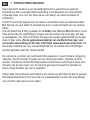 3
3
-
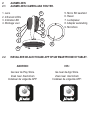 4
4
-
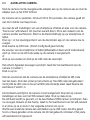 5
5
-
 6
6
-
 7
7
-
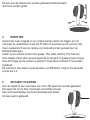 8
8
-
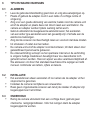 9
9
-
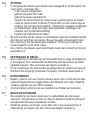 10
10
-
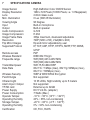 11
11
-
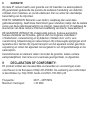 12
12
-
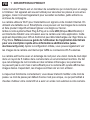 13
13
-
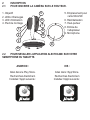 14
14
-
 15
15
-
 16
16
-
 17
17
-
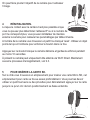 18
18
-
 19
19
-
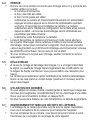 20
20
-
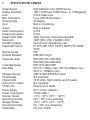 21
21
-
 22
22
-
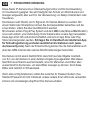 23
23
-
 24
24
-
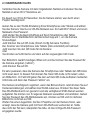 25
25
-
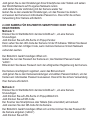 26
26
-
 27
27
-
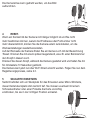 28
28
-
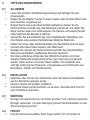 29
29
-
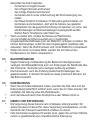 30
30
-
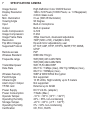 31
31
-
 32
32
-
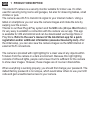 33
33
-
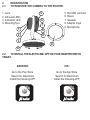 34
34
-
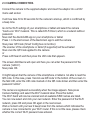 35
35
-
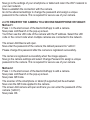 36
36
-
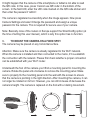 37
37
-
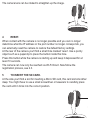 38
38
-
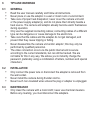 39
39
-
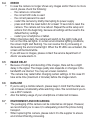 40
40
-
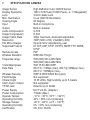 41
41
-
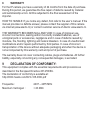 42
42
-
 43
43
-
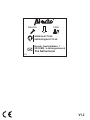 44
44
in andere talen
- English: Alecto DVC-105IP User manual
- français: Alecto DVC-105IP Manuel utilisateur
- Deutsch: Alecto DVC-105IP Benutzerhandbuch